Page 1
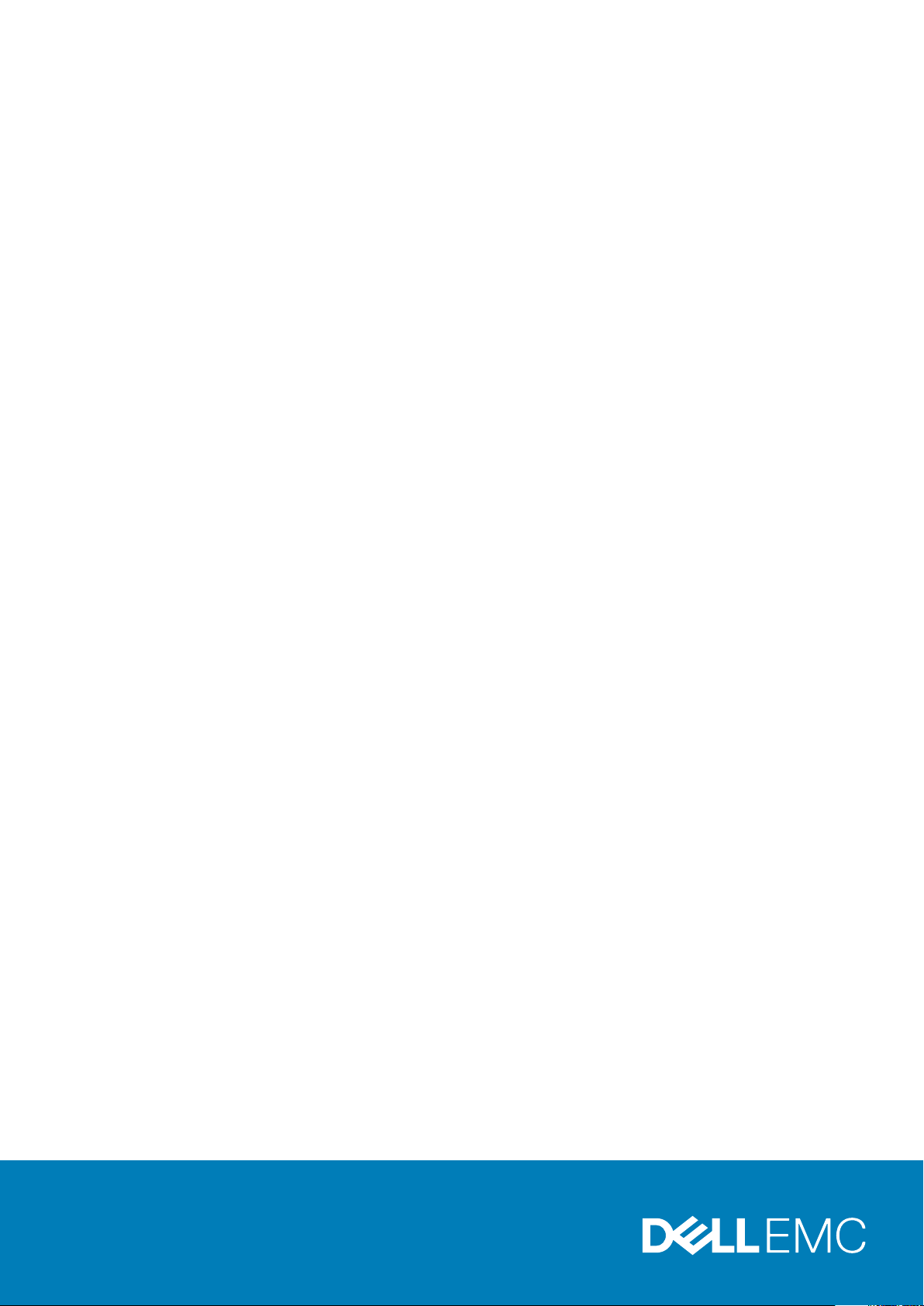
Dell Latitude 5511
Service Manual
Regulatory Model: P80G
Regulatory Type: P80F004
Page 2
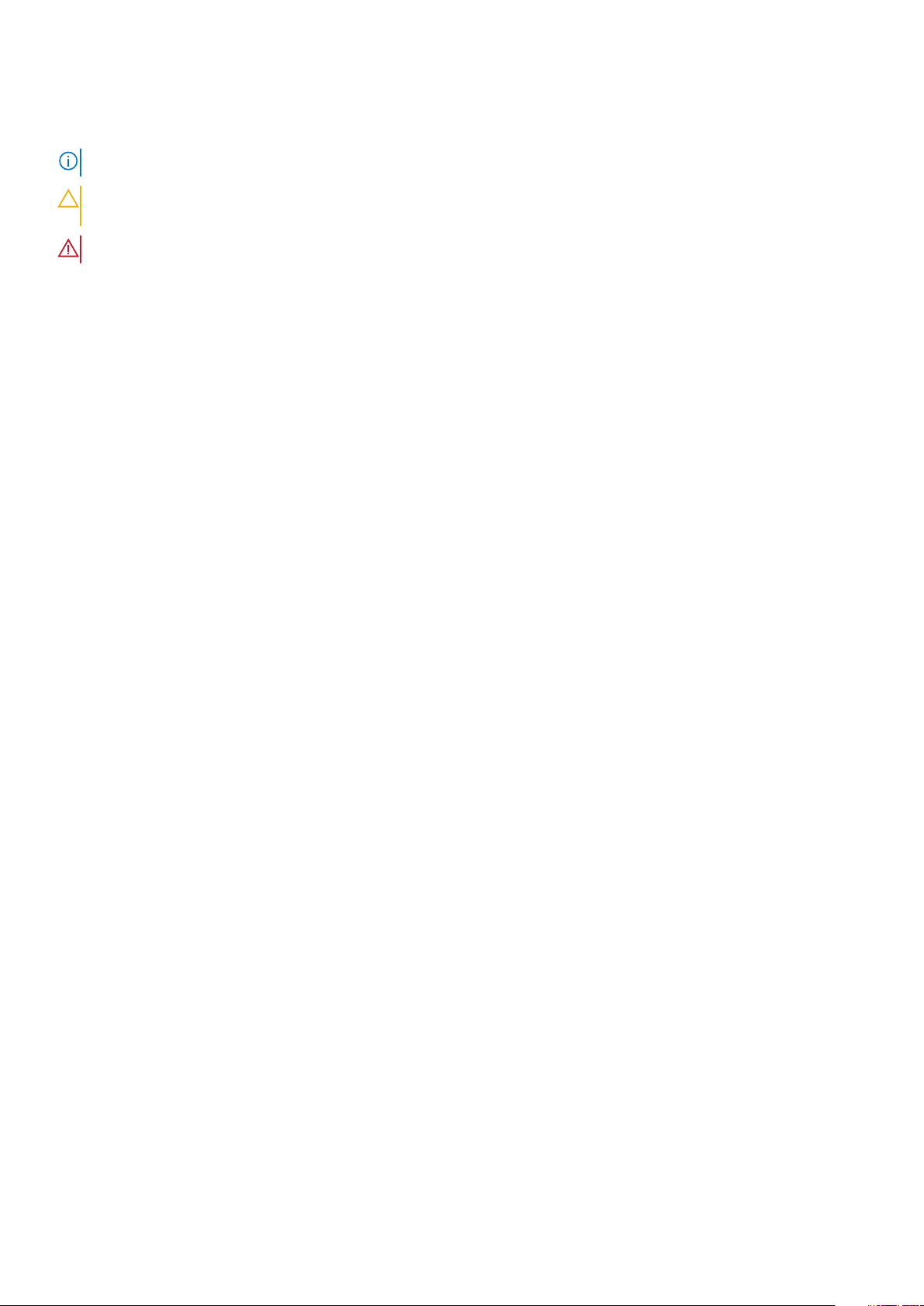
Bemærk, forsigtig og advarsel
BEMÆRK: En NOTE angiver vigtige oplysninger, som hjælper dig med at bruge computeren bedre.
FORSIGTIG: FORSIGTIG angiver enten en mulig beskadigelse af hardware eller tab af data, og oplyser dig om, hvordan
du kan undgå dette problem.
ADVARSEL: ADVARSEL angiver risiko for tingskade, legemsbeskadigelse eller død.
© 2020 Dell Inc. eller dets associerede selskaber. Alle rettigheder forbeholdes. Dell, EMC, og andre varemærker er varemærker
tilhørende Dell Inc. eller deres associerede selskaber. Andre varemærker kan være varemærker for deres respektive ejere.
Rev. A00
Page 3
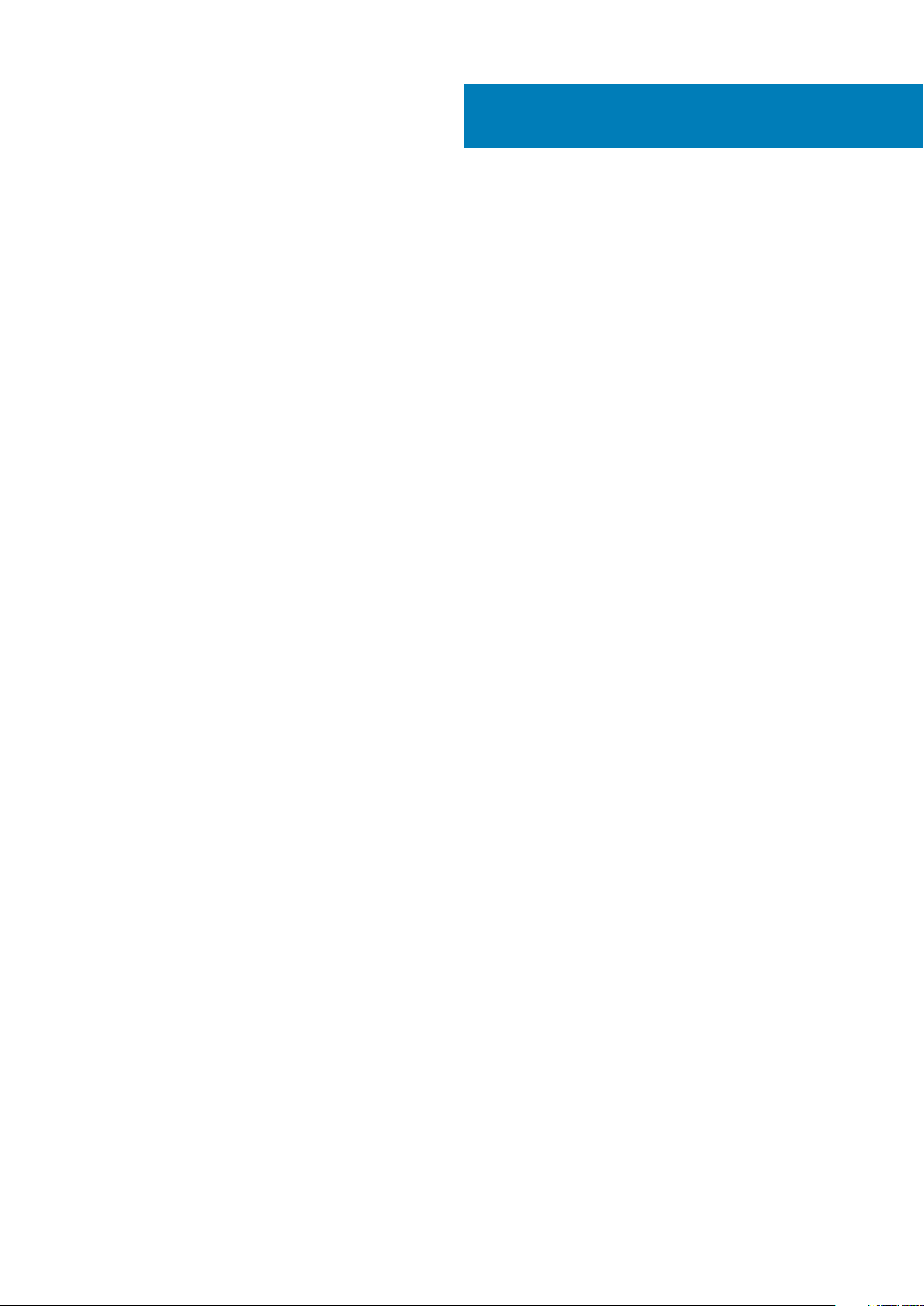
Contents
1 Sådan arbejder du med computeren............................................................................................... 6
Sikkerhedsinstruktioner.........................................................................................................................................................6
Før du udfører arbejde på computerens indvendige dele...........................................................................................6
Sikkerhedsforanstaltninger............................................................................................................................................. 7
Beskyttelse mod elektrostatisk afladning (ESD)..........................................................................................................7
ESD-feltservicesæt......................................................................................................................................................... 8
Transport af følsomme komponenter........................................................................................................................... 9
Efter du har udført arbejde på computerens indvendige dele................................................................................... 9
2 Teknologi og komponenter...........................................................................................................10
DDR4......................................................................................................................................................................................10
USB type-C............................................................................................................................................................................11
HDMI 2.0............................................................................................................................................................................... 13
LED-adfærd for tænd/sluk-knap.......................................................................................................................................13
3 Større komponenter i dit system.................................................................................................. 16
4 Adskillelse og samling..................................................................................................................18
Bunddæksel...........................................................................................................................................................................18
Sådan fjernes bunddækslet...........................................................................................................................................18
Sådan installeres bunddækslet..................................................................................................................................... 21
Batteri................................................................................................................................................................................... 24
Forholdsregler for litium-ion-batteri............................................................................................................................ 24
Fjernelse af batteriet..................................................................................................................................................... 24
Sådan installeres batteriet............................................................................................................................................ 26
Hukommelsesmoduler.........................................................................................................................................................28
Fjernelse af hukommelsesmodulerne.......................................................................................................................... 28
Sådan monteres hukommelsesmodulerne..................................................................................................................29
WLAN-kort............................................................................................................................................................................31
Sådan fjernes WLAN-kortet..........................................................................................................................................31
Sådan installeres WLAN-kortet....................................................................................................................................33
WWAN-kort......................................................................................................................................................................... 35
Sådan fjernes WWAN................................................................................................................................................... 35
Sådan installeres WWAN.............................................................................................................................................. 37
Harddiskdrev........................................................................................................................................................................39
Sådan fjernes harddisken..............................................................................................................................................39
Sådan monteres harddisken..........................................................................................................................................41
Møntcellebatteri...................................................................................................................................................................42
Sådan fjernes møntcellen..............................................................................................................................................42
Sådan monteres møntcellen.........................................................................................................................................43
DC-indgangsport................................................................................................................................................................. 45
Sådan fjernes DC-indgang............................................................................................................................................45
Sådan monteres DC-indgang med...............................................................................................................................47
Solid state-drev................................................................................................................................................................... 49
Contents 3
Page 4
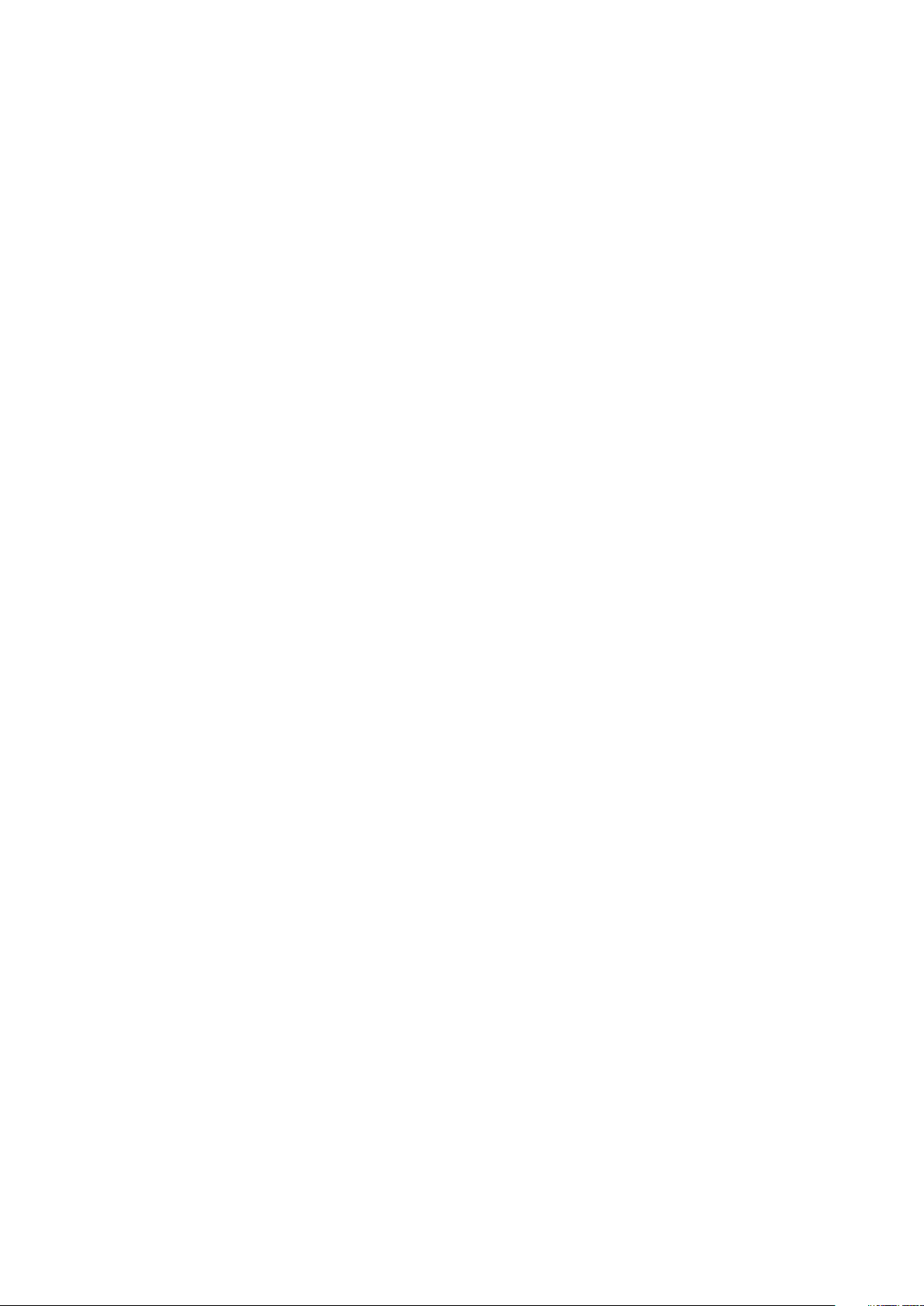
Sådan fjernes SSD'et.................................................................................................................................................... 49
Sådan installeres SSD'et...............................................................................................................................................50
Indvendig ramme................................................................................................................................................................. 52
Sådan fjernes den inderste ramme..............................................................................................................................52
Sådan installeres den indvendige ramme....................................................................................................................55
Knapper på pegefelt............................................................................................................................................................58
Knapper på pegefelt......................................................................................................................................................58
SmartCard-læser.................................................................................................................................................................62
Sådan fjernes chipkortlæser-kortet............................................................................................................................ 62
Sådan installeres chipkortlæser-kortet.......................................................................................................................64
Knapper på pegefelt............................................................................................................................................................66
Sådan fjernes touchpad-knapperne............................................................................................................................66
Sådan monteres touchpad-knapperne....................................................................................................................... 68
LED-kort............................................................................................................................................................................... 70
Sådan fjernes LED-kortet............................................................................................................................................. 70
Sådan monteres LED-kortet........................................................................................................................................ 72
Højttalere.............................................................................................................................................................................. 74
Sådan fjernes højttalerne.............................................................................................................................................. 74
Sådan installeres højttalerne.........................................................................................................................................76
Kølelegememodul-separat.................................................................................................................................................. 78
Sådan fjernes kølelegememodulet-separat................................................................................................................ 78
Sådan monteres kølelegememodulet – separat......................................................................................................... 81
Systemkort...........................................................................................................................................................................83
Sådan fjernes systemkortet......................................................................................................................................... 83
Sådan monteres systemkortet.....................................................................................................................................86
Tastatur................................................................................................................................................................................ 89
Fjernelse af tastaturet...................................................................................................................................................89
Installering af tastatur....................................................................................................................................................91
Tastaturbøjle........................................................................................................................................................................ 93
Sådan fjernes tastaturbøjlen.........................................................................................................................................93
Sådan installeres tastaturbøjlen...................................................................................................................................95
Tænd/sluk-knap.................................................................................................................................................................. 97
Sådan fjernes tænd/sluk-knappen med fingeraftrykslæser.....................................................................................97
Sådan monteres tænd/sluk-knappen med fingeraftrykslæser................................................................................98
Skærmmodul...................................................................................................................................................................... 100
Sådan fjernes skærmmodulet.....................................................................................................................................100
Sådan installeres skærmmodulet............................................................................................................................... 105
Skærmfacet.........................................................................................................................................................................110
Sådan fjernes skærmfacetten.....................................................................................................................................110
Sådan installeres skærmfacetten................................................................................................................................112
Hængselhætter...................................................................................................................................................................114
Sådan fjernes hængselshætterne...............................................................................................................................114
Sådan monteres hængselshætterne.......................................................................................................................... 116
Skærmpanel.........................................................................................................................................................................118
Sådan fjernes skærmpanelet....................................................................................................................................... 118
Sådan installeres skærmpanelet.................................................................................................................................122
Håndfladestøttemodul.......................................................................................................................................................125
Sådan fjernes håndfladestøtten og tastaturmodulet...............................................................................................125
Sådan monteres håndfladestøtten og tastaturmodulet..........................................................................................126
4
Contents
Page 5
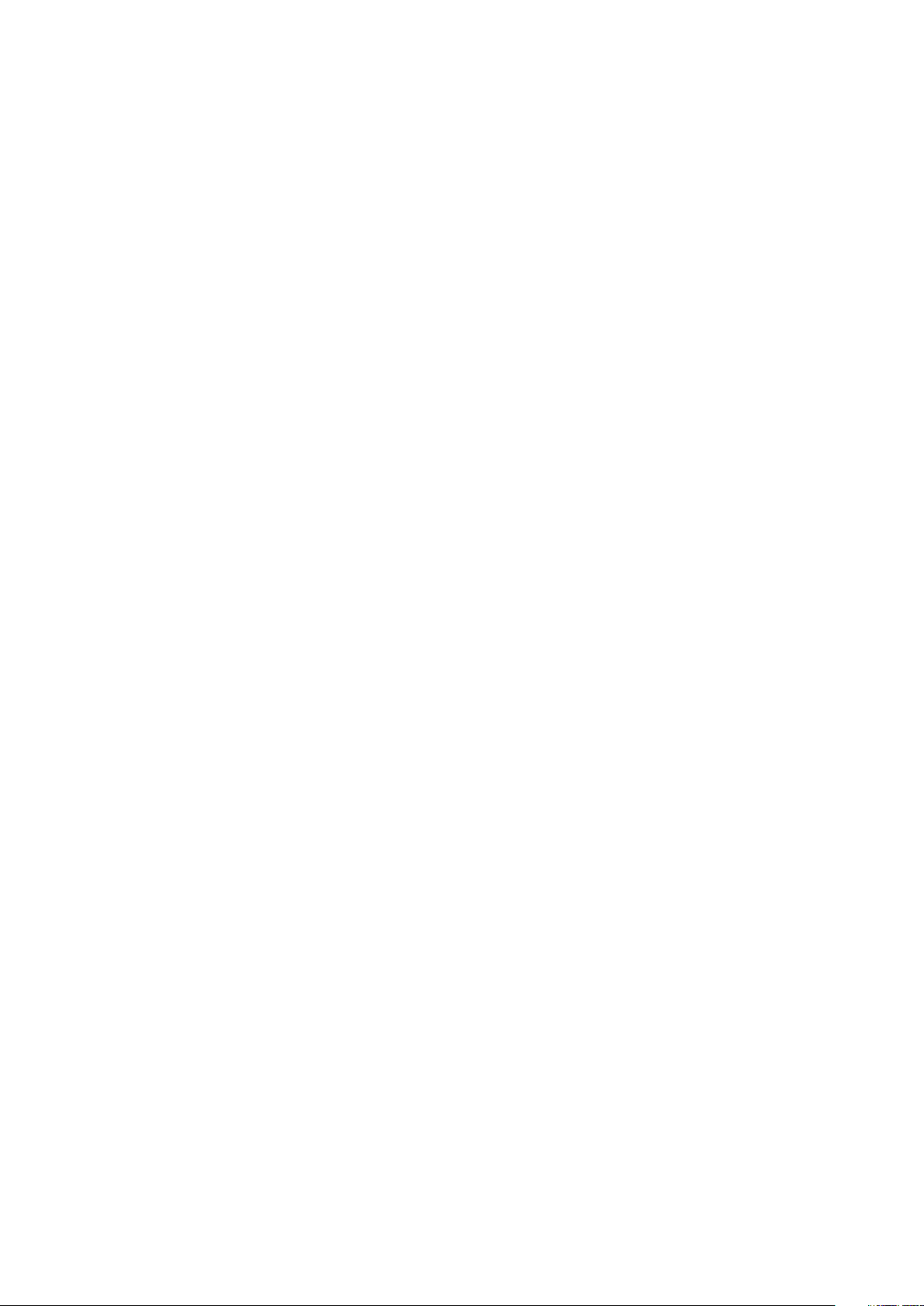
5 Fejlfinding................................................................................................................................ 129
Forbedret Pre-Boot System Assessment – ePSA-diagnosticering............................................................................ 129
Sådan køres ePSA-diagnosticeringen........................................................................................................................129
Systemdiagnosticeringsindikatorer..................................................................................................................................129
Wi-Fi-strømcyklus..............................................................................................................................................................130
6 Sådan får du hjælp.....................................................................................................................131
Kontakt Dell......................................................................................................................................................................... 131
Contents 5
Page 6
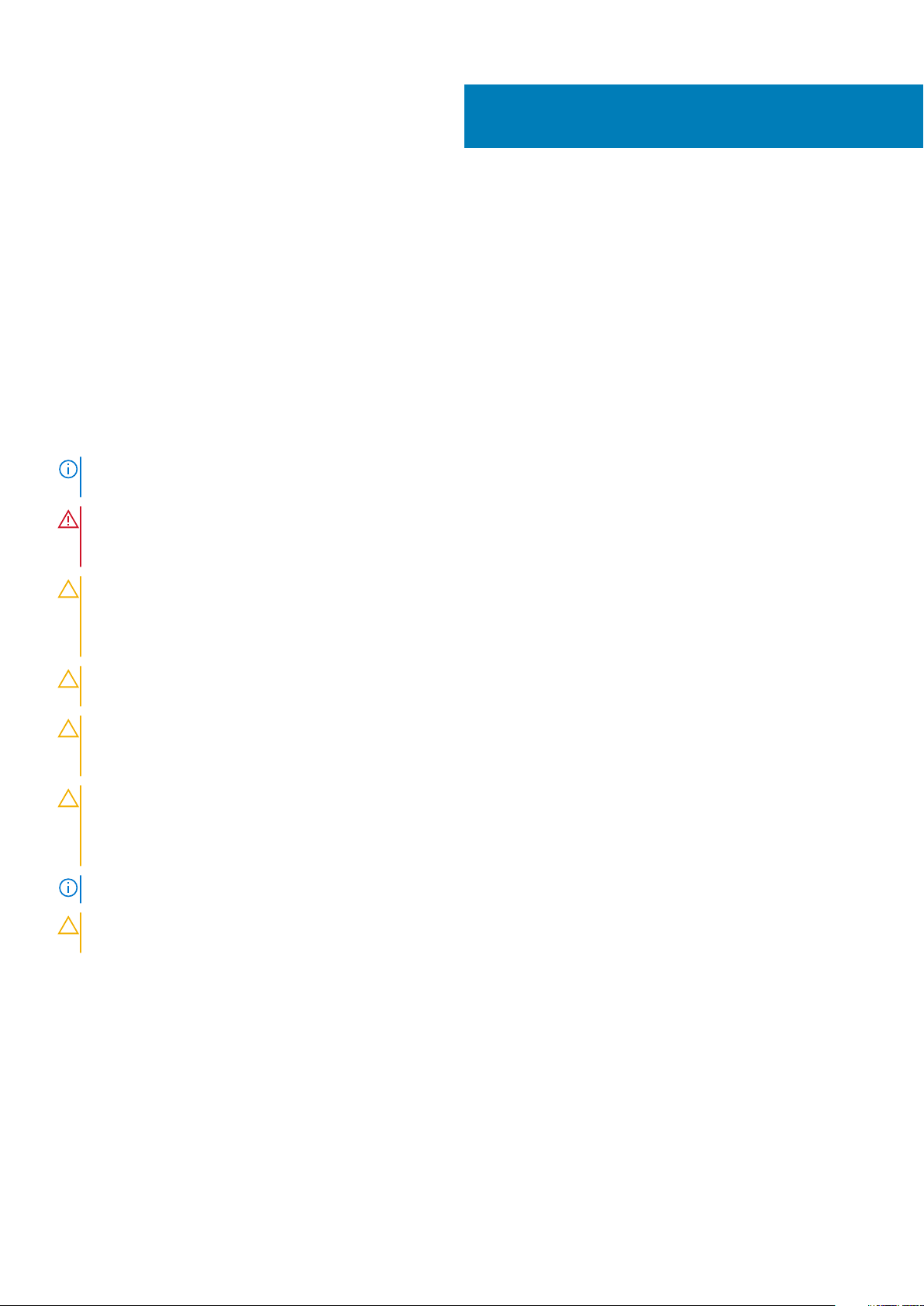
Sådan arbejder du med computeren
Sikkerhedsinstruktioner
Forudsætninger
Følg sikkerhedsinstruktionerne med henblik på din egen sikkerhed og for at beskytte computeren og arbejdsmiljøet mod mulige skader.
Hvis intet andet er angivet bygger hver fremgangsmåde i dette dokument på følgende forudsætninger:
• Du har læst sikkerhedsoplysningerne, som fulgte med computeren.
• En komponent kan genmonteres eller, hvis købt separat, monteres ved at udføre fjernelsesproceduren i omvendt rækkefølge.
Om denne opgave
BEMÆRK: Alle strømkilder frakobles, inden computerens dæksel eller paneler åbnes. Når du er færdig med at arbejde
med computerens indre dele, skal du genmontere alle dæksler, paneler og skruer, inden der tilsluttes til en strømkilde.
ADVARSEL: Før du arbejder med computerens indvendige dele, skal du læse de sikkerhedsinstruktioner, der fulgte med
computeren. Du kan finde yderligere information om bedste praksis vedr. sikkerhed på hjemmesiden om
overensstemmelse med bestemmelser og regulativer.
1
FORSIGTIG: Mange reparationer kan kun udføres af en certificeret servicetekniker. Du bør kun udføre fejlfinding og
enkle reparationer, hvis de er godkendt i produktdokumentationen eller som er anvist af vores online- eller
telefonbaserede service- og supportteam. Skade på grund af servicering, som ikke er godkendt af Dell, er ikke dækket af
garantien. Læs og følg sikkerhedsinstruktionerne, der blev leveret sammen med produktet.
FORSIGTIG: For at undgå elektrostatisk afladning bør du jorde dig selv ved hjælp af en jordingsrem eller ved jævnligt at
røre ved en umalet metaloverflade og samtidig røre ved et stik på computerens bagside.
FORSIGTIG: Komponenter og kort skal behandles forsigtigt. Rør ikke ved kortenes komponenter eller kontaktområder.
Hold et kort i kanterne eller i dets metalbeslag. Hold en komponent som f.eks. en processor ved dens kanter og ikke ved
dens ben.
FORSIGTIG: Når du frakobler et kabel, skal du tage fat i dets stik eller dets trækflig og ikke i selve kablet. Nogle kabler
har stik med låsetappe. Hvis du frakobler et sådant kabel, bør du trykke på låsetappene, før du frakobler kablet. Når du
trækker stik fra hinanden, skal du sikre at de flugter for at undgå at bøje stikkets ben. Du bør også sikre dig, at begge
stik sidder rigtigt og flugter med hinanden, inden du sætter et kabel i.
BEMÆRK: Computerens og visse komponenters farve kan afvige fra, hvad der vist i dette dokument.
FORSIGTIG: Systemet vil lukke ned, hvis sidedækslerne bliver fjernet mens systemet kører. Systemet kan ikke startes,
mens sidedækslet er fjernet.
Før du udfører arbejde på computerens indvendige dele
Om denne opgave
For at undgå skader på din computer, skal du udføre de følgende trin, inden du får i gang med at arbejde inde i computeren.
Trin
1. Sørg for, at du følger sikkerhedsinstruktionerne.
2. Sørg for, at arbejdsoverfladen er jævn og ren, for at forhindre, at computerdækslet bliver ridset.
3. Sluk for computeren.
6 Sådan arbejder du med computeren
Page 7
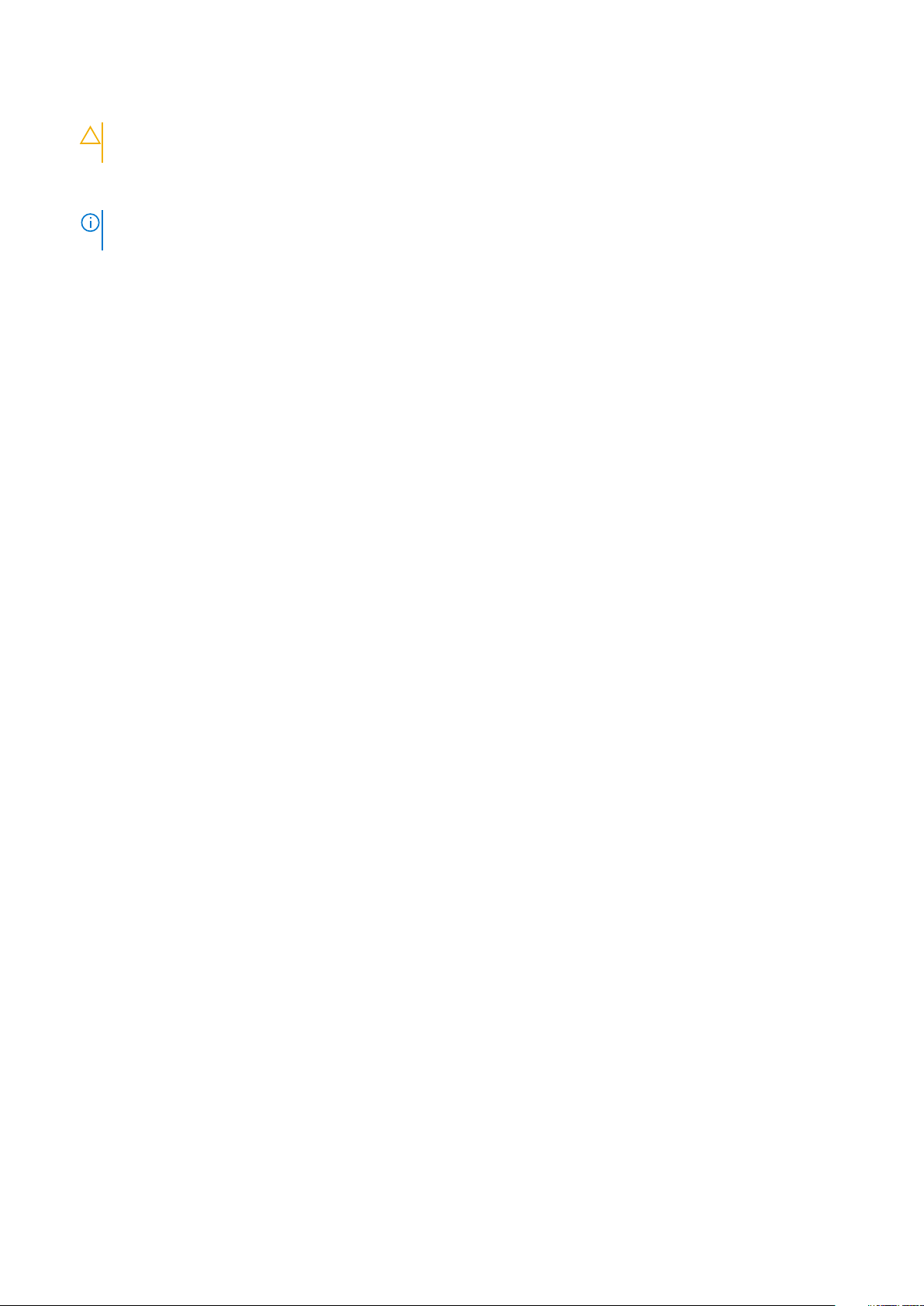
4. Fjern alle netværkskabler fra computeren.
FORSIGTIG: Frakobl, for at frakoble et netværkskabel, først kablet fra computeren, og frakobl det derefter fra
netværksenheden.
5. Tag stikkene til computeren og alle tilsluttede enheder ud af stikkontakterne.
6. Tryk på og hold tænd/sluk-knappen nede, efter at computeren er afbrudt, for at skabe jordforbindelse for systemkortet.
BEMÆRK: For at undgå elektrostatisk afladning bør du jorde dig selv ved hjælp af en jordingsrem eller ved jævnligt at
røre ved en umalet metaloverflade og samtidig røre ved et stik på computerens bagside.
Sikkerhedsforanstaltninger
Kapitlet om sikkerhedsforanstaltninger giver oplysninger om de primære trin, der skal tages, før nogen instrukser til demontering udføres.
Vær opmærksom på følgende sikkerhedsforanstaltninger, før du udfører nogen installationer eller reparationsprocedurer, der omfatter
demontering og efterfølgende samling igen:
• Sluk for systemet og alle tilknyttede perifere enheder.
• Frakobl systemet og alle tilsluttede perifere enheder fra AC-strøm.
• Frakobl alle netværkskabler, telefon og telekommunikationslinjer fra systemet.
• Brug en ESD-feltservicepakke, når du udfører arbejde indvendigt i en tabletnotebookcomputer for at undgå skade fra elektrostatisk
afladning (ESD).
• Efter at have fjernet en systemkomponent skal du omhyggeligt placere den fjernede komponent på en antistatisk måtte.
• Hav sko på med isolerende gummisåler for at mindske chancen for at få stød.
Standby-strøm
Dell-produkter med standby-strøm skal være fuldstændigt frakoblede fra strøm, før processen kan startes. Systemer med indbygget
standby-strøm er faktisk strømførte, når de er slukket. Den interne strøm sætter systemet i stand til at blive tændt på afstand (vågner ved
LAN) og suspenderet i en dvaletilstand samt har andre avancerede strømstyringsfunktioner.
Hvis stikkene tages ud, og man holder tænd/sluk-knappen nede i 15 sekunder, bør det aflade den overskydende strøm i systemkortet.
Fjern batteriet fra tablets.notebooks.
Tilknytning
Tilknytning er en metode til at forbinde to eller flere jordingsledere til den samme elektriske styrke. Dette gøres ved brug af en
feltservicepakke til elektrostatisk afladning (ESD). Når en tilknytningsledning forbindes, skal man sikre sig, at den er forbundet til metal og
aldrig til en malet eller umalet overflade. Håndledsremmen bør være sikret og i fuld kontakt med din hud, og du skal altid fjerne alle
smykker, såsom ure, armbånd eller ringe, før du tilkobler dig selv eller udstyret.
Beskyttelse mod elektrostatisk afladning (ESD)
ESD er til stor bekymring, når du håndterer elektroniske komponenter, især følsomme komponenter som ekspansionskort, processorer,
hukommelses-DIMM'er og systemkort. Meget små afladninger kan beskadige kredsløb på måder, som måske ikke er indlysende, såsom
intermitterende problemer eller kortere levetid. I kraft med, at industrien råber på lavere strømkrav og øget tæthed, er ESD-beskyttelse af
stigende bekymring.
På grund af den øgede tæthed i de halvledere, der anvendes i nyere Dell-produkter, er følsomheden over for statisk skade nu højere end i
tidligere Dell-produkter. Af denne grund gælder nogle tidligere godkendte metoder til håndtering af dele ikke længere.
To kendte ESD-skadetyper er nedbrud og intermitterende fejl.
• Nedbrud – nedbrud udgør ca. 20 procent af ESD-relaterede fejl. Skaden medfører øjeblikkeligt og fuldstændigt tab af enhedens
funktionalitet. Et eksempel på nedbrud er en hukommelses-DIMM, der har fået et statisk chok og straks genererer et "Ingen POST/
Ingen Video"-symptom med en bipkode, der udsendes for manglende eller ikke-funktionel hukommelse.
• Intermitterende fejl – Intermitterende fejl udgør ca. 80 procent af ESD-relaterede fejl. Den høje procent af intermitterende fejl
betyder, at skader det meste af tiden ikke umiddelbart kan genkendes. DIMM'en får et statisk chok, men sporing er kun svækket og
frembringer ikke umiddelbart ydre symptomer relateret til skaden. Det kan tage det svækkede spor uger eller måneder at smelte, og i
mellemtiden kan det forårsage en nedbrydning af hukommelsesintegritet, intermitterende hukommelsesfejl osv.
Intermitterende (også kaldet latent eller "walking wounded") fejl er den fejltype, der er vanskeligst at genkende og fejlfinde.
Udfør følgende trin for at forhindre ESD-skade:
Sådan arbejder du med computeren
7
Page 8
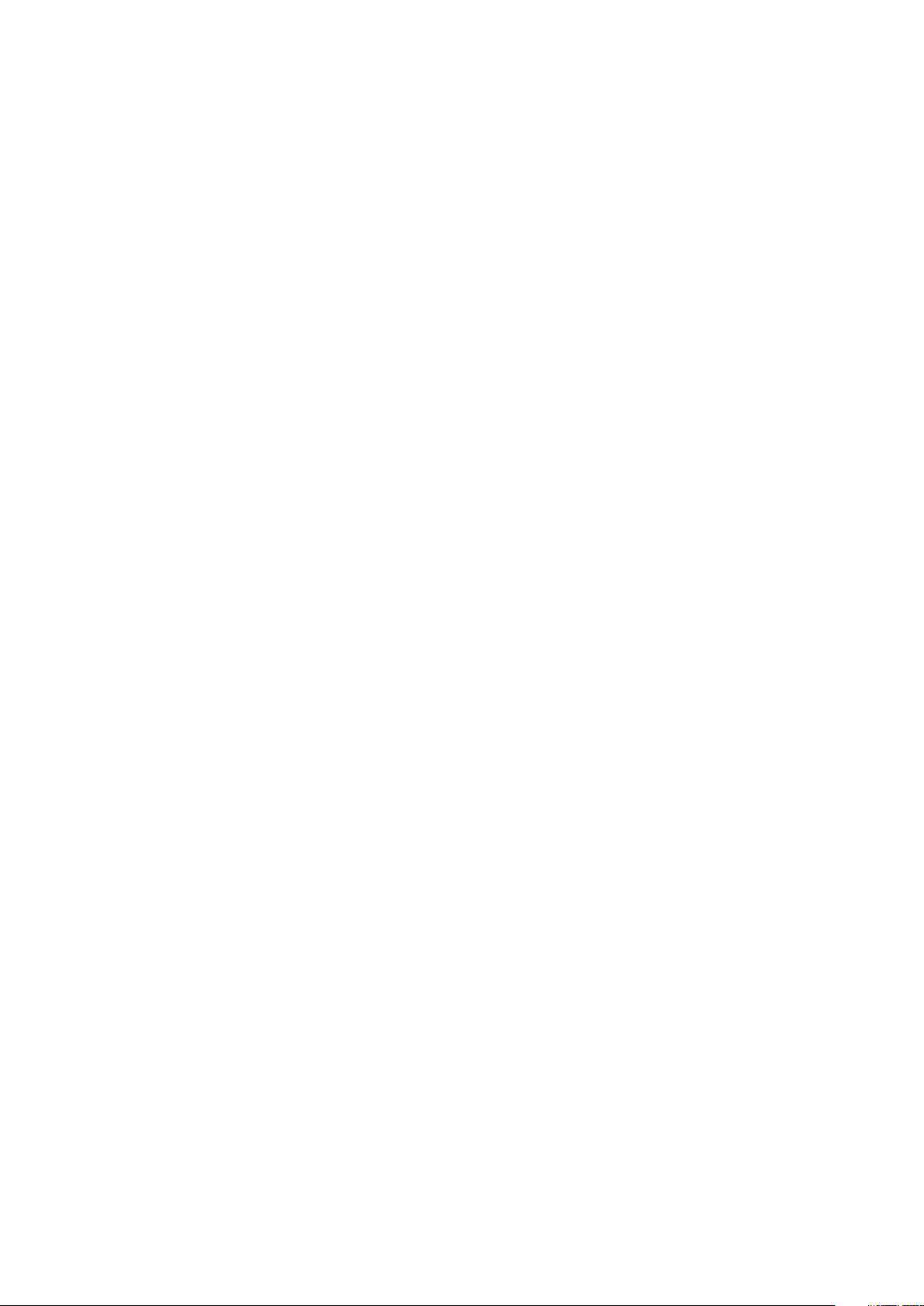
• Brug en kablet ESD-håndledsrem, der er korrekt jordet. Brugen af trådløse antistatiske remme er ikke længere tilladt. De giver ikke
tilstrækkelig beskyttelse. Det giver ikke tilstrækkelig ESD-beskyttelse af dele med øget følsomhed over for ESD-skade, at du rører ved
chassis, inden du håndterer delene.
• Håndter alle statisk følsomme komponenter i et statisk sikkert område. Brug antistatisk gulv- og bordbelægning, hvor det er muligt.
• Når du pakker en statisk følsom komponent ud af emballagen, skal du ikke fjerne komponenten fra det antistatiske emballagemateriale,
før du er klar til at installere komponenten. Sørg for at aflade statisk elektricitet fra din krop, inden du åbner det antistatiske
emballagemateriale.
• Placer en statisk følsom komponent i en antistatisk beholder eller antistatisk emballage, inden du flytter den.
ESD-feltservicesæt
Det uovervågede feltservicesæt er det mest almindeligt brugte servicesæt. Hvert feltservicesæt inkluderer tre hovedkomponenter:
Antistatisk måtte, håndledsrem og ståltråd.
Komponenter i et ESD-feltservicesæt
Komponenterne i et ESD-feltservicesæt er:
• Antistatisk måtte – Den anti-statiske måtte er dissipativ, og dele kan placeres på den under serviceprocedurer. Når du bruger en
antistatisk måtte, bør din håndledsrem være stram, og ståltråden skal være forbundet til måtten og til alt blotlagt metal på det
systemet, der arbejdes på. Når den er indsat korrekt, kan servicedele fjernes fra ESD-posen og placeres direkte på måtten. ESDfølsomme genstande er sikre i din hånd, på ESD-måtten, i systemet eller inde i en pose.
• Håndledsrem og ståltråd – Håndledsremmen og ståltråden kan forbindes enten direkte mellem dit håndled og det blotlagte metal på
hardwaren, hvis ESD-måtten ikke er nødvendig, eller forbindes til den antistatiske måtte for at beskytte hardware, som er midlertidigt
placeret på måtten. Den fysiske forbindelse mellem håndledsremmen og ståltråden og din hud, ESD-måtten og hardwaren kaldes
"binding". Brug kun feltservicesæt med en håndledsrem, måtte og ståltråd. Brug aldrig trådløse håndledsremme. Vær altid opmærksom
på, at de indvendige ledninger i en håndledsrem er tilbøjelige til at blive beskadiget ved normal brug, og at de skal tjekkes regelmæssigt
med en remtester for at undgå utilsigtet ESD-hardwareskade. Det anbefales at teste håndledsremmen og bindingsledningen mindst én
gang om ugen.
• Tester til ESD-håndledsrem – Ledningerne inde i en ESD-rem er tilbøjelige til at blive beskadiget over tid. Når et uovervåget sæt
benyttes, er det bedste praksis regelmæssigt at teste remmen før brug og som minimum teste en gang om ugen. En
håndledsremtester er den bedste metode til at udføre denne test. Hvis du ikke har din egen håndledsremtester, skal du kontakte
regionskontoret for at høre, om de har en. For at udføre testen skal du sætte håndledsremmens bindingsledning ind i testeren, mens
den er fastgjort til dit håndled, og trykke på knappen for at teste. Et grønt LED-lys er tændt, hvis testen går godt; et rødt LED-lys er
tændt, og en alarm lyder, hvis testen mislykkes.
• Isolatorelementer – Det er afgørende at holde ESD-følsomme enheder, så som kølelegemehylstre af plastik, væk fra interne dele,
som er isolatorer og ofte meget strømførende.
• Arbejdsmiljø – Før implementering af ESD-feltservicesættet skal situationen ved kundeplaceringen vurderes. For eksempel er
implementering af sættet til et servermiljø anderledes end til et skrivebord eller bærbart miljø. Servere er typisk installeret i en rack inde
i et datacenter; skriveborde eller bærbare er typisk placeret på kontorskriveborde eller i båse. Kig altid efter et stort, åbent
arbejdsområde, der ikke roder, og som er stort nok til at implementere ESD-sættet, med yderligere plads til at rumme den type system,
som bliver repareret. Arbejdspladsen bør også være uden isolatorer, der kan forårsage en ESD-hændelse. På arbejdsområder bør
isolatorer så som Styrofoam og andre plasttyper altid flyttes mindst 12 tommer eller 30 centimeter væk fra følsomme dele inden
håndtering af hardware-komponenter.
• ESD-emballage – Alle ESD-følsomme enheder skal sendes og modtages i emballage, der er fri for statisk elektricitet. Statisk
elektricitet-afskærmede poser af metal foretrækkes. Dog bør du altid returnere den beskadigede del vha. den samme ESD-taske og
emballage, som den nye del ankom i. ESD-posen bør foldes og lukkes med tape, og al emballage af skum bør bruges i den originale
boks, som den nye del ankom i. ESD-følsomme enheder bør kun fjernes fra emballage på en ESD-beskyttet arbejdsoverflade, og dele
bør aldrig placeres oven på ESD-posen, da kun posens inderside er afskærmet. Placér altid dele i din hånd, på ESD-måtten, i systemet
eller inden i en pose fri for statisk elektricitet.
• Transport af følsomme komponenter – Ved transport af ESD-følsomme komponenter så som reservedele eller dele der skal
returneres til Dell, er det afgørende,at disse dele placeres i poser uden statisk elektricitet for sikker transport.
Opsummering: ESD-beskyttelse
Det anbefales, at alle feltserviceteknikere altid bruger det traditionelle tilsluttede ESD-antistatiske armbånd og den beskyttende
antistatiske måtte ved eftersyn af Dell-produkter. Derudover er det afgørende, at teknikere holder følsomme dele adskilte fra alle
isolatordele under udførsel af eftersyn, og at de bruger antistatiske poser.
8
Sådan arbejder du med computeren
Page 9
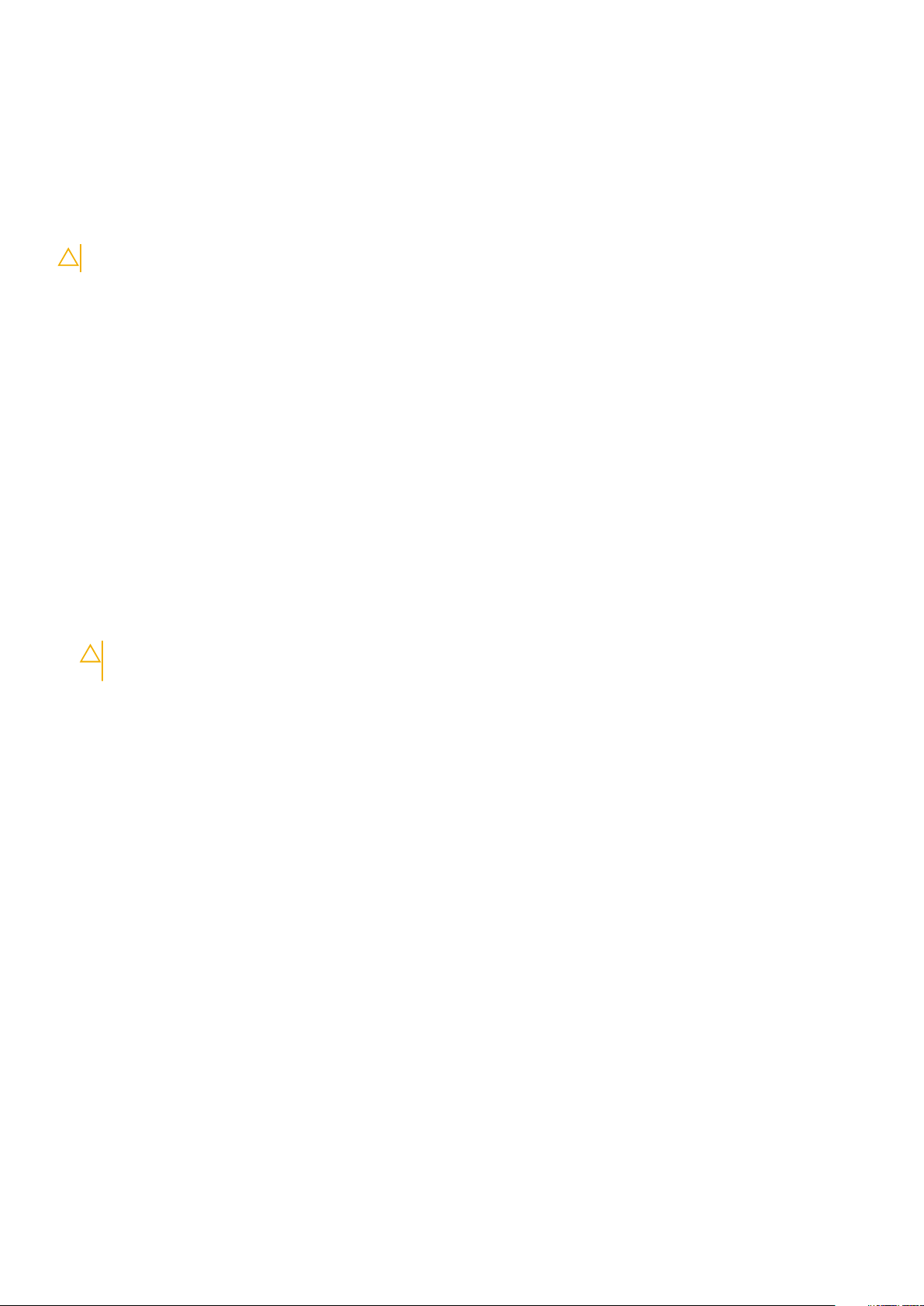
Transport af følsomme komponenter
Ved transport af ESD-følsomme komponenter, som reservedele eller dele, der skal returneres til Dell, er det vigtigt at placere disse dele i
antistatiske poser for sikker transport.
Sådan løftes udstyret
Følg nedenstående retningslinjer, når du løfter tungt udstyr:
FORSIGTIG: Løft ikke mere end 50 pund. Få altid hjælp, eller brug en mekanisk løfteanordning.
1. Få solidt og fast fodfæste. Hold dine fødder let spredte for en stabil base, og peg tæerne udad.
2. Spænd i mavemusklerne. Bugmuskulaturen støtter din ryg, når du løfter, ved at kompensere for belastningen.
3. Løft med dine ben, ikke ryggen.
4. Hold belastningen tæt ind til kroppen. Jo tættere den er på din rygsøjle, jo mindre belaster den ryggen.
5. Hold ryggen ret, både når du løfter, og når du sænker belastningen. Læg ikke din egen kropsvægt til belastningen. Undgå at vride din
krop og din ryg.
6. Følg de samme teknikker i omvendt rækkefølge, når du sætter belastningen ned.
Efter du har udført arbejde på computerens indvendige dele
Om denne opgave
Når du har udført udskiftningsprocedurer, skal du sørge for at tilslutte eksterne enheder, kort, kabler osv., før du tænder computeren.
Trin
1. Tilslut telefon- eller netværkskabler til computeren.
FORSIGTIG
computeren.
2. Tilslut computeren og alle tilsluttede enheder til deres stikkontakter.
3. Tænd computeren
4. Du kan om nødvendigt få bekræftet, at computeren fungerer korrekt, ved at køre diagnosticeringsværktøjet.
: For at tilslutte et netværkskabel skal du først sætte det i netværksenheden og derefter sætte det i
Sådan arbejder du med computeren
9
Page 10
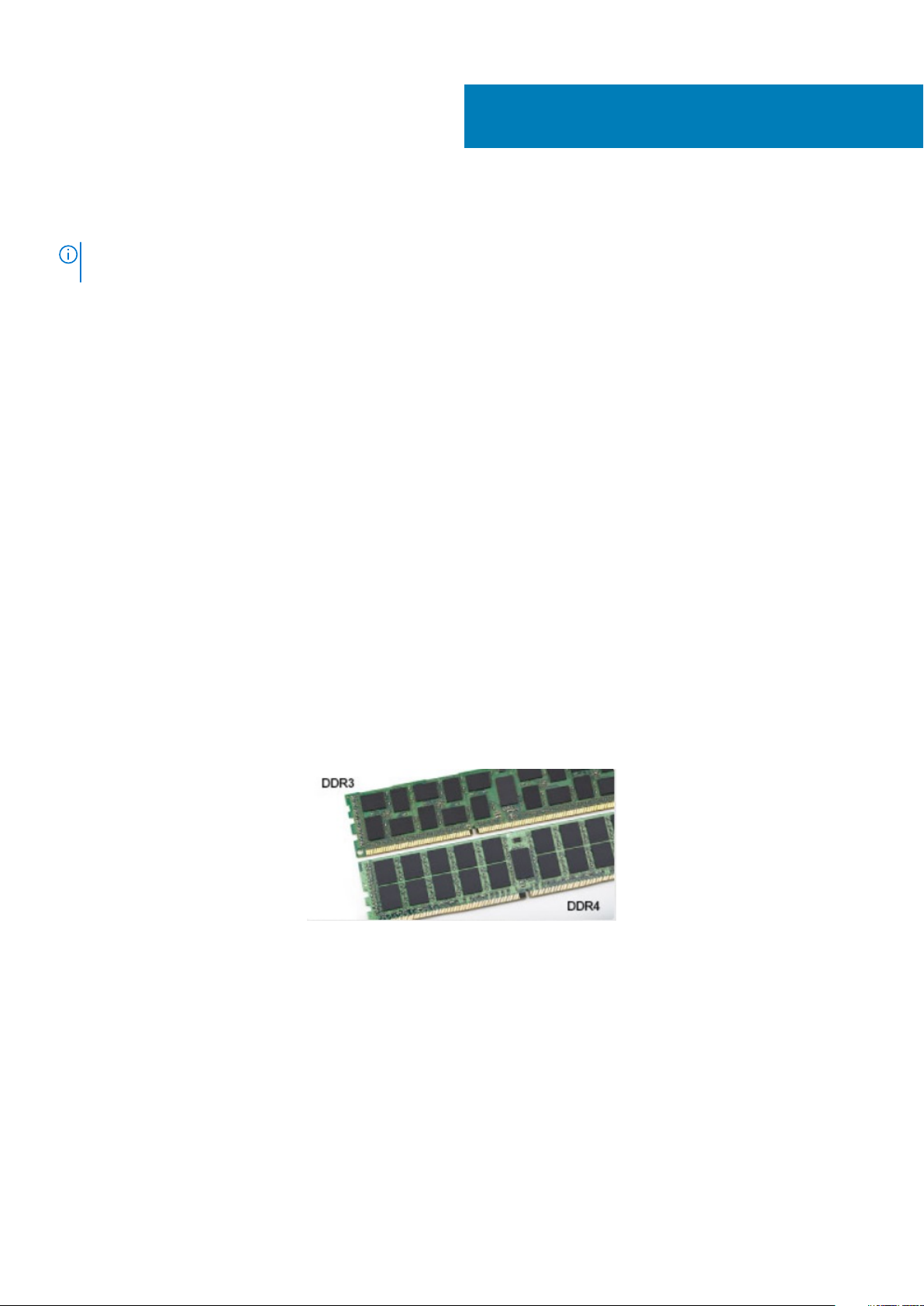
2
Teknologi og komponenter
BEMÆRK: Instruktionerne i dette afsnit gælder for computere, som leveres med Windows 10-operativsystemet.
Windows 10 er fabriksinstalleret på denne computer.
Emner:
• DDR4
• USB type-C
• HDMI 2.0
• LED-adfærd for tænd/sluk-knap
DDR4
DDR4-hukommelse (Double Data Rate – fjerde generation) er en efterfølger til DDR2- og DDR3-teknologierne, som har højere hastigheder
og op til 512 GB i kapacitet, sammenlignet med maksimumkapaciteten for DDR3 på 128 GB pr. DIMM. DDR4 SDRAM (Synchronous
Dynamic Random-Access Memory) er affaset anderledes end både SDRAM og DDR for at forhindre brugeren i at installere den forkerte
type hukommelse i systemet.
DDR4 kræver 20% færre volt eller blot 1,2 volt sammenlignet med DDR3, som kræver 1,5 volt elektrisk strøm for at fungere. DDR4
understøtter også en ny, dyb nedlukningstilstand, der gør det muligt for værtsenheden at gå på standby uden behov for at opdatere dens
hukommelse. Dyb nedlukningstilstand forventes at reducere standby-energiforbruget med 40 til 50%.
DDR4-detaljer
Der er små forskelle mellem DDR3- og DDR4-hukommelsesmoduler som vist nedenfor.
Vigtig forskel på indhak
Nøgleindhakket på et DDR4-modul er placeret anderledes end nøgleindhakket på et DDR3-modul. Begge indhak findes på
indsætningskanten, men indhakkets placering på DDR4 er en smule anderledes for at forhindre modulet i at blive installeret på et
inkompatibelt kort eller en inkompatibel platform.
Figur 1. Forskel i indhak
Øget tykkelse
DDR4-moduler er en smule tykkere end DDR3 for at kunne tilpasse sig flere signallag.
10 Teknologi og komponenter
Page 11
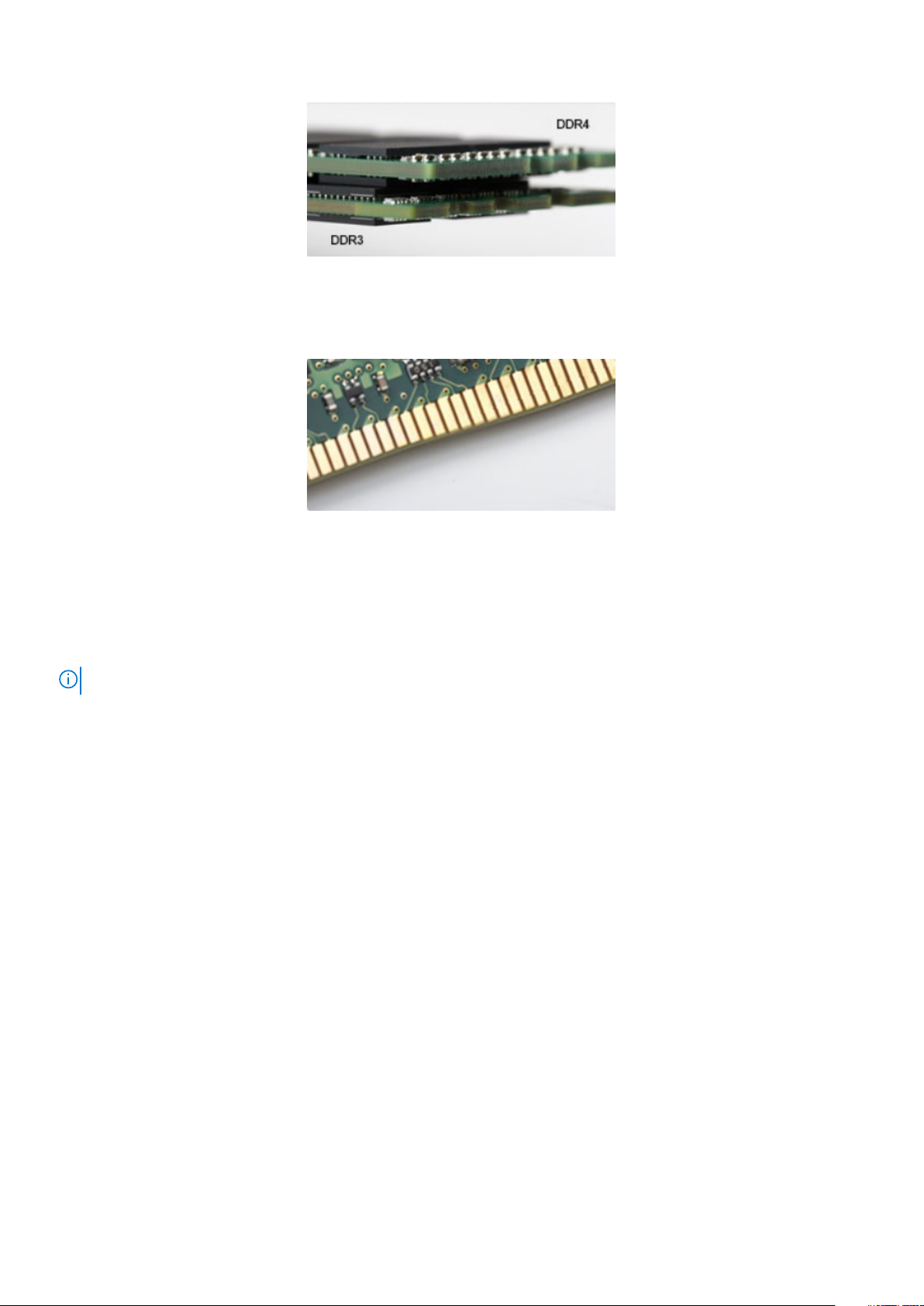
Figur 2. Forskel i tykkelse
Buet kant
DDR4-moduler har en buet kant til at hjælpe med indsættelsen og lette trykket på PCB'en under hukommelsesinstallation.
Figur 3. Buet kant
Hukommelsesfejl
Hukommelsesfejl i systemet viser den nye fejlkode ON-FLASH-FLASH eller ON-FLASH-ON. Hvis al hukommelse fejler, tænder LCD ikke.
Fejlfind for muligt hukommelsessvigt ved at afprøve kendte gode hukommelsesmoduler i hukommelsesstikkene på bunden af systemet
eller under tastaturet, som i nogle bærbare systemer.
BEMÆRK: DDR4-hukommelsen sidder i kortet og er ikke en udskiftelig DIMM, som vist og refereret til.
USB type-C
USB type-C er et nyt og meget lille fysisk stik. Stikket selv kan understøtte forskellige spændende nye USB-standarder som USB 3.1 og
forsyning af USB-strøm (USB PD).
Alternativ tilstand
USB Type-C er en ny stikstandard, der er meget lille. Det drejer sig om en tredjedel af størrelsen på et gammelt USB Type-A stik. Dette er
en enkeltstikstandard, som alle enheder bør kunne anvende. USB Type C-porte kan understøtte adskillige protokoller ved brug af
"tilstandsskift", hvilket gør det muligt for dig at have adaptere med HDMI-, VGA- og DisplayPort-udgange eller med andre typer
forbindelser fra denne ene USB-port.
USB med strømforsyning
USB PD-specifikationen er også tæt forbundet med USB type-C. I øjeblikket anvender smartphones, tablets og andre mobilenheder ofte
en USB-forbindelse, når de skal lades op. En USB 2.0-forbindelse giver op til 2,5 W strøm – nok til at oplade din telefon, men så heller ikke
mere. En bærbar pc kan eksempelvis kræve op til 60 W. USB med strømforsyning (USB Power Delivery)-specifikationen booster
strømforsyningen til 100 W. Den er tovejs, så en enhed kan både sende og modtage strøm. Strømmen kan desuden sendes samtidig med,
at enheden sender data via forbindelsen.
Dette kan betyde et farvel til alle de mange producentspecifikke opladningskabler til bærbare pc'er – til fordel for en standard-USBforbindelse, der kan oplade alting. Du vil kunne oplade din bærbare pc vha. et af de bærbare batterier, du oplader dine smartphones og
andre bærbare enheder med i dag. Du vil kunne slutte din bærbare pc til en ekstern skærm, der tilsluttet via et strømkabel, hvorefter den
eksterne skærm kan oplade din bærbare pc og samtidig fungere som ekstern skærm – alt sammen via ét lille USB type-C-stik. For at
kunne gøre dette skal både enheden og kablet understøtte USB-strømforsyning. Blot fordi enhederne har en USB type-C-stik, betyder det
ikke nødvendigvis, at de gør dette.
Teknologi og komponenter
11
Page 12
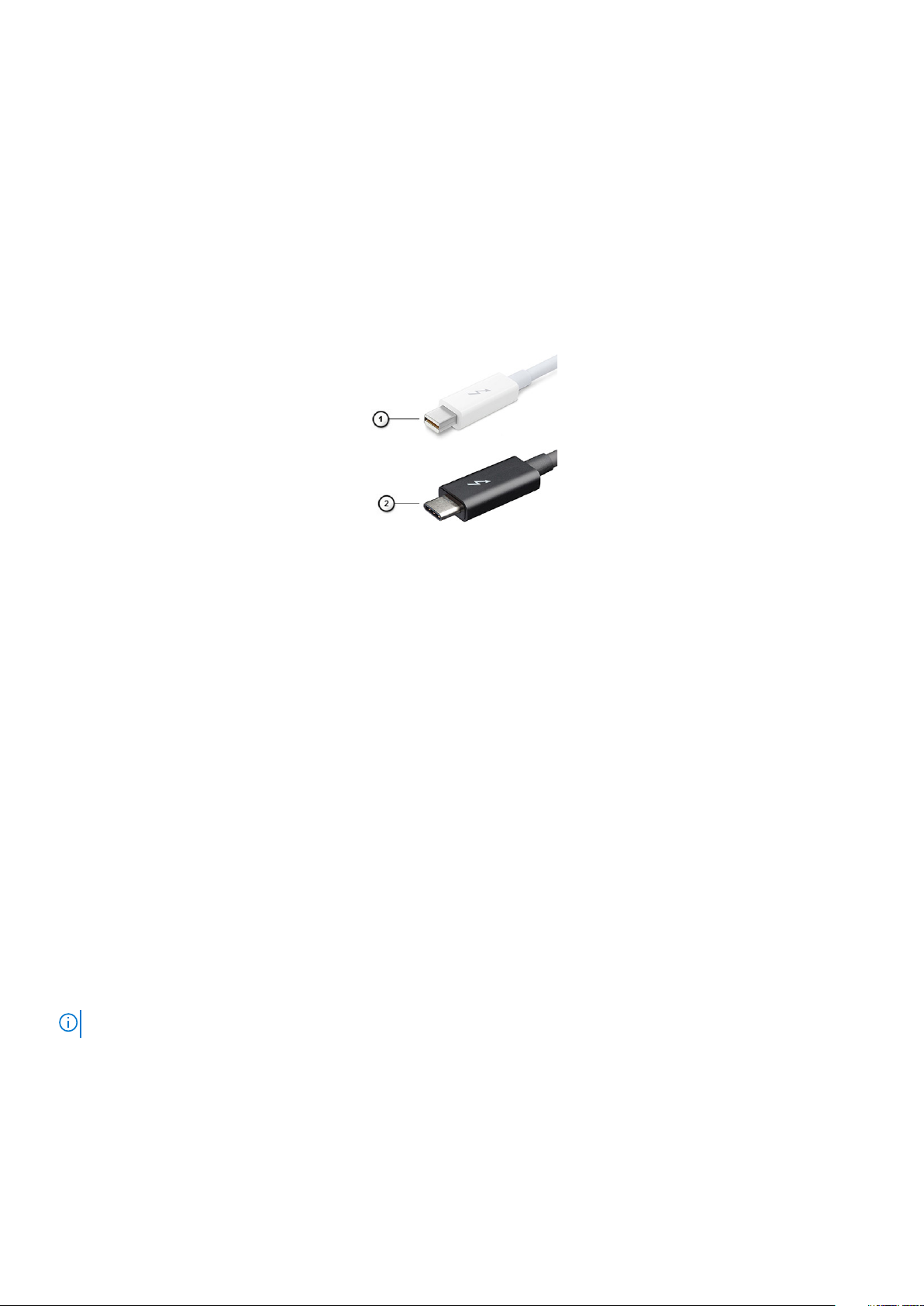
USB Type-C og USB 3.1
USB 3.1 er en ny USB-standard. USB 3's båndbredde er 5 Gbps, mens den for USB 3.1 er 10 Gbps. Det er dobbelt så meget båndbredde
og lige så hurtigt som et Thunderbolt-stik fra første generation. USB type-C er ikke det samme som USB 3.1. USB type-C er blot en
stikform, og den underliggende teknologi kan sagtens være blot USB 2 eller USB 3.0. Faktisk anvender Nokias N1 Android-tablet et USB
type-C-stik, men indeni er det hele USB 2.0 – ikke engang USB 3.0. Teknologierne er dog nært beslægtede.
Thunderbolt over USB Type-C
Thunderbolt er et hardwarebrugergrænseflade, der kombinerer data, video, lyd og strøm i en enkelt forbindelse. Thunderbolt kombinerer
PCI Express (PCIe) og DisplayPort (DP) i et serielt signal og leverer desuden DC-strøm. Alt sammen i et kabel. Thunderbolt 1 og
Thunderbolt 2 bruger samme stik som miniDP (DisplayPort) til at forbinde til eksterne enheder, mens Thunderbolt 3 bruger USB Type-Cstik.
Figur 4. Thunderbolt 1 og Thunderbolt 3
1. Thunderbolt 1 og Thunderbolt 2 (med miniDP-stik)
2. Thunderbolt 3 (med USB Type-C-stik)
Thunderbolt 3 over USB Type-C
Thunderbolt 3 bringer Thunderbolt til USB Type-C med hastigheder på op til 40 Gbps, hvilket skaber en kompakt port. der gør det hele:
leverer den hurtigste og mest alsidige forbindelse til enhver dock, skærm eller dataenhed som en ekstern harddisk. Thunderbolt 3 bruger et
USB Type-C-stik/port for at oprette forbindelse til understøttede eksterne enheder.
1. Thunderbolt 3 bruger USB Type-C stik og kabler - kompakt og reversibelt
2. Thunderbolt 3 understøtter hastigheder op til 40 Gbps
3. DisplayPort 1,4 – kompatibel med eksisterende DisplayPort-skærme, enheder og kabler
4. USB Power Delivery – Op til 130 W på understøttede computere
Hovedfunktioner ved Thunderbolt 3 over USB Type-C
1. Thunderbolt, USB, DisplayPort og power on USB Type-C med et enkelt kabel (funktioner varierer mellem forskellige produkter)
2. USB Type-C-stik og kabler, der er kompakte og reversible
3. Understøtter Thunderbolt Networking (*varierer mellem forskellige produkter)
4. Understøtter skærme op til 4K
5. Op til 40 Gbps
BEMÆRK: Dataoverførselshastigheden kan variere mellem forskellige enheder.
12 Teknologi og komponenter
Page 13
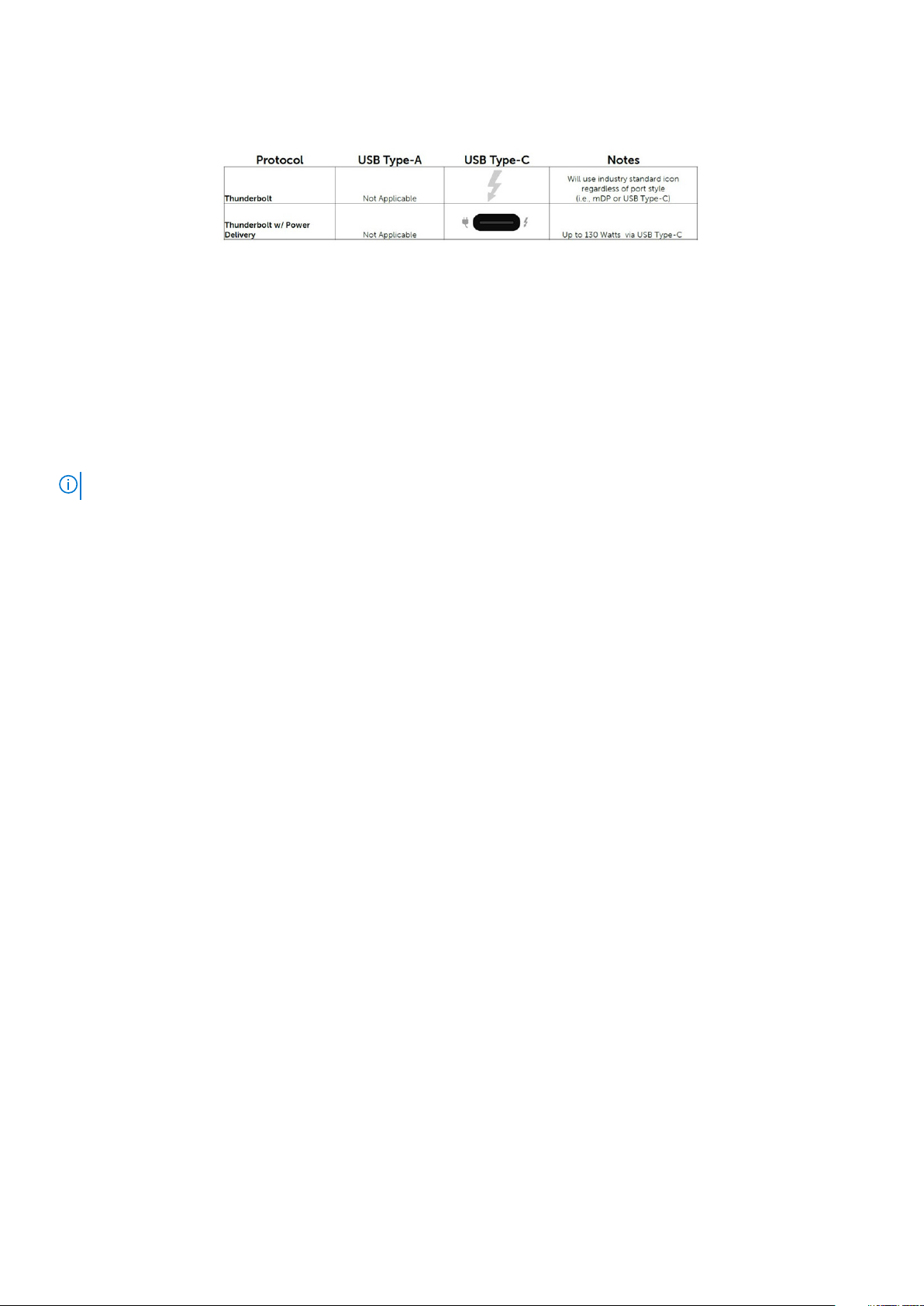
Thunderbolt-ikoner
Figur 5. Thunderbolt-ikonografi – Variationer
HDMI 2.0
Dette emne forklarer HDMI 2.0 og dens funktioner samt fordele.
HDMI (High-Definition Multimedia Interface) er en industriunderstøttet, ukomprimeret, helt digitalt audio/video-grænseflade. HDMI er et
interface mellem en hver kompatibel audio/video-kilde, så som set-top-box, DVD-afspiller eller A/V-modtagere og en kompatibel digital
audio og/eller videomonitor, så som et digitalt TV (DTV). Den tiltænkte anvendelse af HDMI-tv'er og DVD-afspillere. De primære fordele er
kabelreduktion og indholdsbeskyttelse. HDMI understøtter standard, udvidet, eller high definition video, plus flerkanals digital audio over et
enkelt kabel.
BEMÆRK: HDMI 1.4-porten understøtter 5.1-kanalers audio.
HDMI 2.0-funktioner
• HDMI Ethernet Channel (HDMI Ethernet-kanal) – Tilføjer højhastighedsnetværk til en HDMI-link, hvilket giver brugeren fuld
udnyttelse af deres IP-aktiverede enheder uden et separat Ethernet-kabel.
• Audio Return Channel (Audio-returkanal) – Gør det muligt for et HDMI-tilsluttet TV, med indbygget tuner, at sende audio-data
"opstrøms" til et surround audio-system, og derved eliminere behovet for et separat audio-kabel.
• 3D – Definerer input/output-protokoller for de fleste 3D-videoformater, og baner således vejen for 3D-spil og 3D-hjemmeteater.
• Content Type (Indholdstype) – Realtids signalering af indholdstyper mellem skærm og kildeenheder, gør det muligt for et TV at
optimere billedindstillingerne baseret på indhold.
• Additional Color Spaces (Ekstra farveplads) – understøtter de ekstra farvemodeller, der bruges i digital fotografering og
computergrafik.
• 4k Support (4k-understøttelse) – muliggør videoopløsninger langt ud over 1080p og understøtter dermed næste generation af
skærme, som vil konkurrere med de digitale biografsystemer, der anvendes i kommercielle biografer.
• HDMI Micro Connector (HDMI-microstik) – et nyt mindre stik til telefoner og andre bærbare enheder, der understøtter
videoopløsninger på op til 1080p.
• Automotive Connection System (Auto-tilslutningssystem) – Nye kabler og stik til bilvideosystemer, designet til at imødekomme
de unikke krav til at monitorere omgivelserne, samtidigt med at levere sand HD-kvalitet.
Fordele ved HDMI
• Kvalitet – HDMI overfører ukomprimeret digital audio og video med den allerfineste krystalklare billedkvalitet.
• Billig – HDMI giver kvalitet og funktionalitet i et digitalt interface, mens det også understøtter ukomprimerede videoformater på en
enkel og kosteffektiv måde.
• Audio – HDMI understøtter flere audio-formater, fra standard stereo til flerkanals surround sound.
• HDMI kombinerer video og flerkanals lyd i et enkelt kabel, hvilket eliminerer udgifterne, kompleksiteten og forvirringen med flere kabler,
der i øjeblikket anvendes i A/V-systemer.
• HDMI understøtter kommunikation mellem videokilden (såsom en DVD-afspiller) og DTV'et, så der kan anvendes nye funktioner
LED-adfærd for tænd/sluk-knap
På nogle Dell Latitude-systemer anvendes tænd/sluk-knappens LED til at give en indikation om systemstatussen, og derfor lyser tænd/
sluk-knappen op, når man trykker på den. Systemerne, der har den valgfri tænd/sluk-knap/fingeraftrykslæser har ikke nogen LED under
tænd/sluk-knappen og vil derfor gøre brug af de tilgængelige LED'er i systemet for at indikere systemets status.
Teknologi og komponenter
13
Page 14
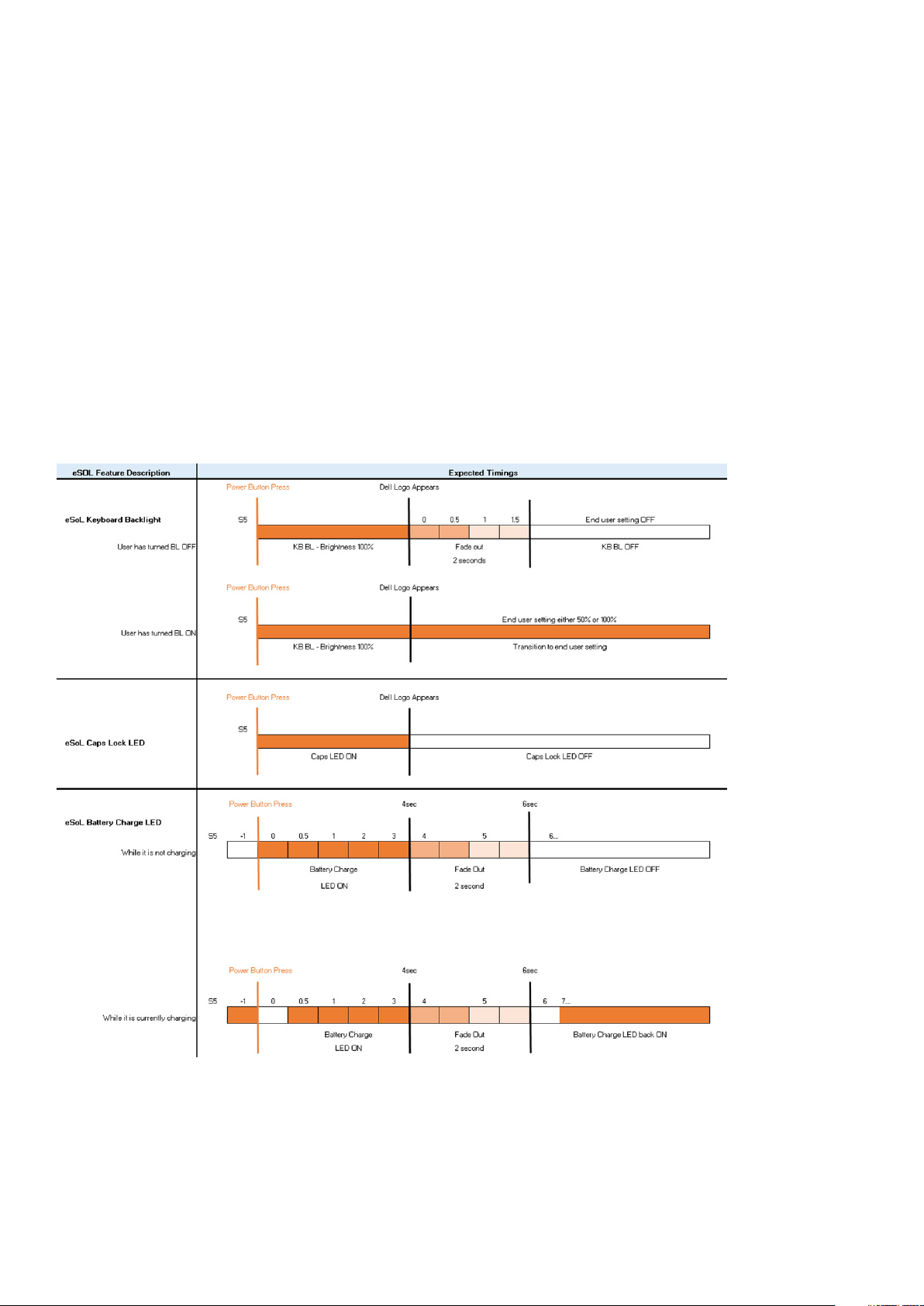
LED-adfærd for tænd/sluk-knap uden fingeraftrykslæser
• Systemet er tændt (S0) = LED lyser konstant hvidt op.
• Systemet slumrer/på standby (S3, SOix) = LED er slukket
• Systemet is slukket/i dvale (S4/S5) = LED er slukket
Opstarts og LED-adfærd med fingeraftrykslæser
• Ved at holde tænd/sluk-knappen nede i et tidsrum på mellem 50 msek. til 2 sek. tænder man enheden.
• Tænd/sluk-knappen registrerer ikke yderligere tryk, før SOL (Sign-Of-Life) er blevet givet til brugeren.
• Systemets LED'er lyser op, når man trykker på tænd/sluk-knappen.
• Alle de tilgængelige LED'er (tastaturets baggrundslys/ tastaturets caps lock-LED/ batteriopladnings-LED) lyser op og viser
specificerer adfærd.
• Lydtonen er slukket som standard. Den kan blive aktiveret i BIOS-opsætningen.
• Sikkerhedsforanstaltninger får ikke timeout, hvis enheden går i stå under opstartsprocessen.
• Dell-logo: Tænder 2 sekunder efter, at der er blevet trykket på tænd/sluk-knappen.
• Fuld start: Inden for 22 sekunder efter, at der er blevet trykket på tænd/sluk-knappen.
• Nedenfor står de eksemplificerede tidslinjer:
En tænd/sluk-knap med fingeraftrykslæser har ikke nogen LED og vil gøre brug af de tilgængelige LED'er i systemet for at give en
indikation af systemets status
• Strømadapter-LED:
• LED'en på strømadapterstikket lyser hvidt, når strømmen kommer fra et elektrisk udtag.
• Batteriindikator-LED:
14
Teknologi og komponenter
Page 15
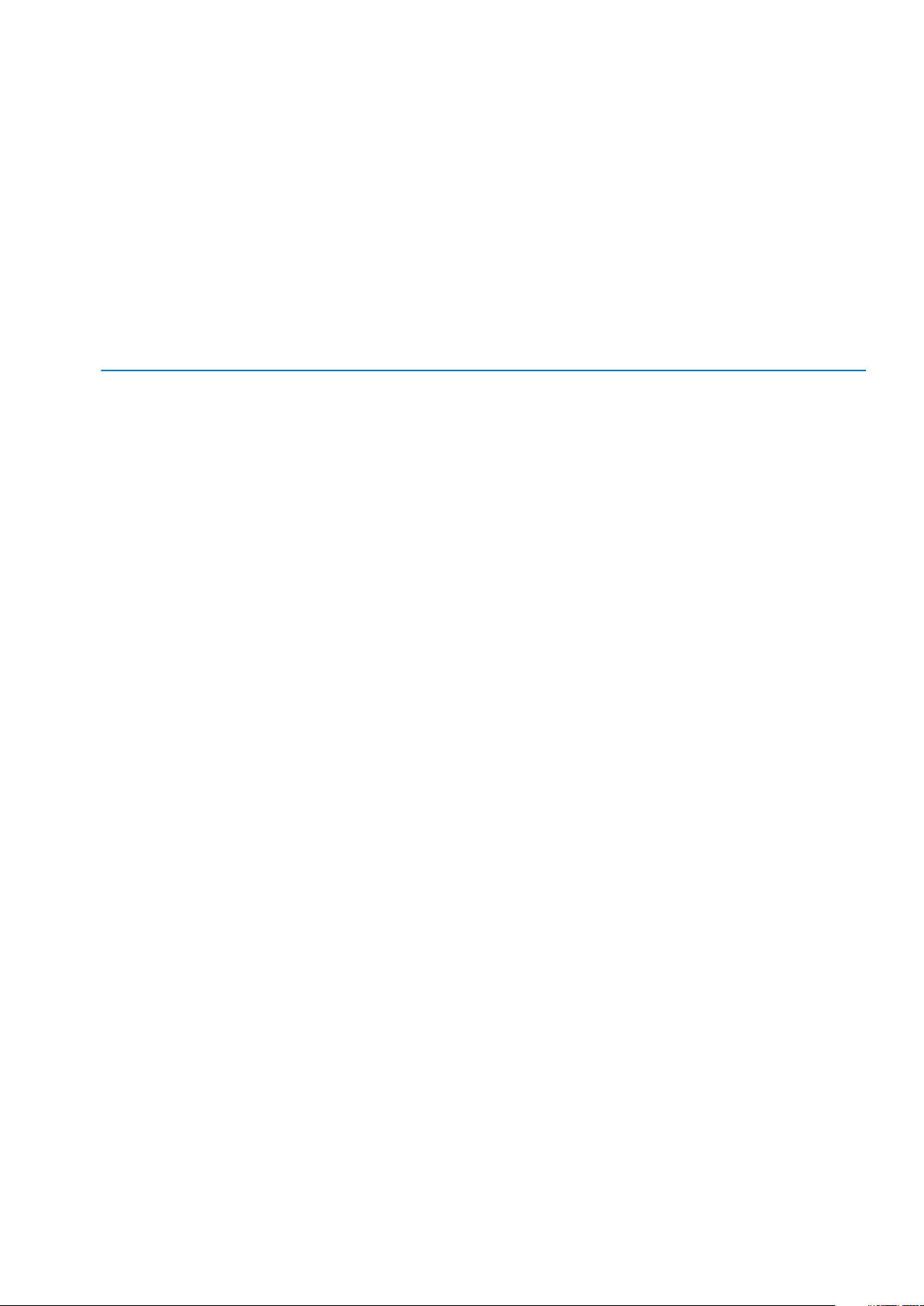
• Hvis computeren er tilsluttet en stikkontakt, fungerer lampen på følgende måde:
1. Konstant hvid – batteriet oplader. Når opladningen er afsluttet slukker LED'en.
• Hvis computeren kører på et batteri, fungerer lampen på følgende måde:
1. Fra – batteriet er tilstrækkeligt opladet (eller computeren er slukket).
2. Konstant ravgul – batteristanden er kritisk lav. En lav batteritilstand er omkring 30 minutter eller mindre resterende batteritid.
• Kamera-LED
• Hvid LED tænder, når kameraet er tændt.
• LED for slukket mikrofon:
• Når det er aktiveret (slukket mikrofon), så lyser LED'en for slukket mikrofon på F4-tasten HVIDT.
• RJ45-LED'er:
•
Tabel 1. LED på hver side af RJ45-porten
Indikator for forbindelseshastighed (LHS) Aktivitetsindikator (RHS)
Grøn Ravgul
Teknologi og komponenter 15
Page 16

3
Større komponenter i dit system
1. Bunddæksel 2. Metalbeslag til DC-indgang
3. DC-indgangsport 4. Kølelegememodul
16 Større komponenter i dit system
Page 17

5. Kølelegemeblæser 6. Hukommelsesmoduler
7. Indvendig ramme 8. Hukommelsesmodulets beslag
9. Tastatur 10. Tastaturets beslag
11. Batteri 12. SmartCard-læser
13. Højttalere 14. Knapper på pegefelt
15. Skærmmodul 16. Håndfladestøttemodul
17. Solid state-drev 18. Termisk SSD-plade
19. Møntcellebatteri 20. WWAN-kort
BEMÆRK: Dell leverer en komponentliste med de tilsvarende komponentnumre for den købte originale
systemkonfiguration. Disse dele er tilgængelige i henhold til den garantidækning, som kunden har købt. Kontakt din Dell-
salgsrepræsentant angående købstilbud.
Større komponenter i dit system 17
Page 18
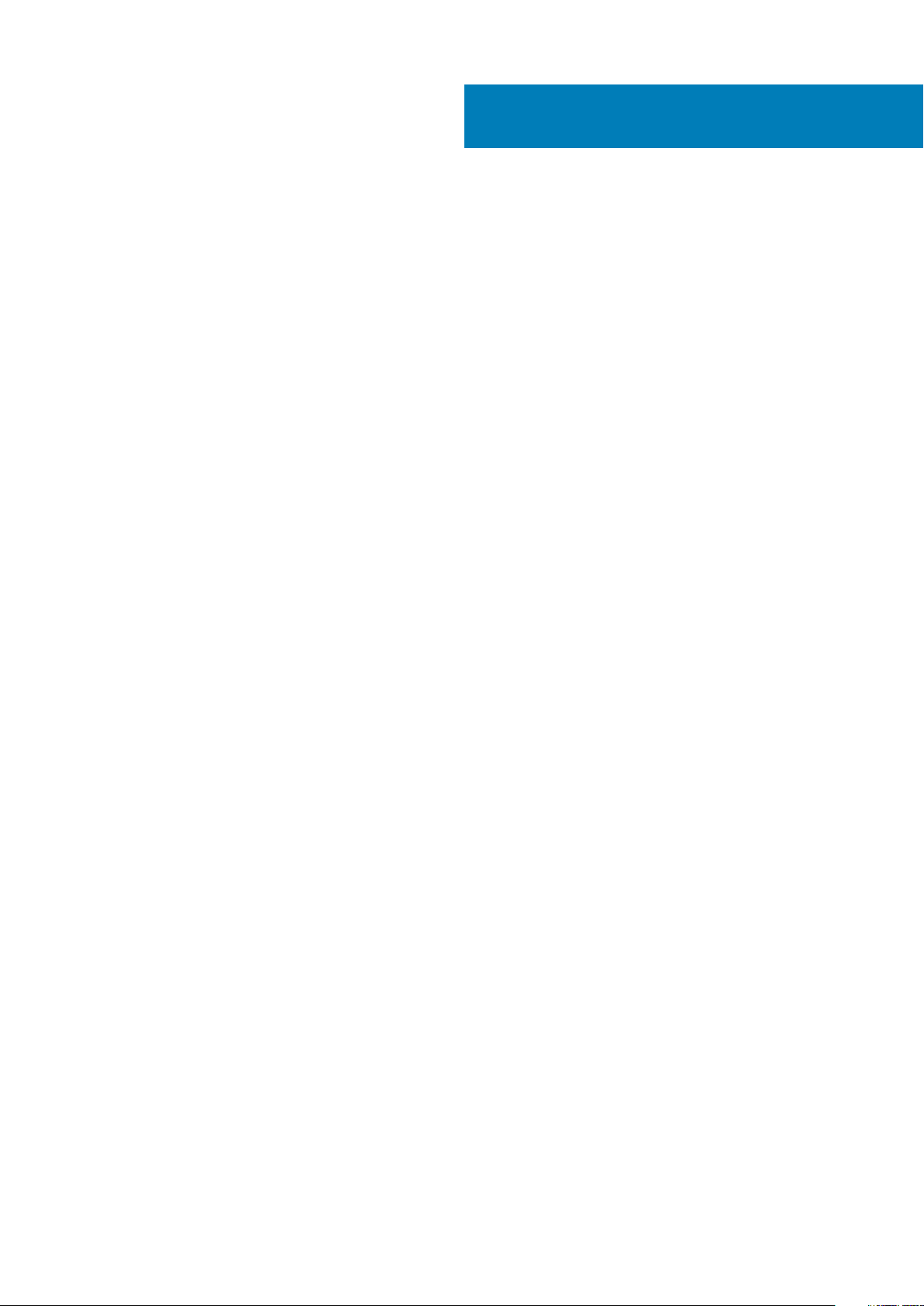
Adskillelse og samling
Bunddæksel
Sådan fjernes bunddækslet
Forudsætninger
1. Følg proceduren i Før du udfører arbejde på computerens indvendige dele.
Om denne opgave
Figuren angiver placeringen af bunddækslet og giver en visuel fremstilling af fjernelsesproceduren.
4
18 Adskillelse og samling
Page 19
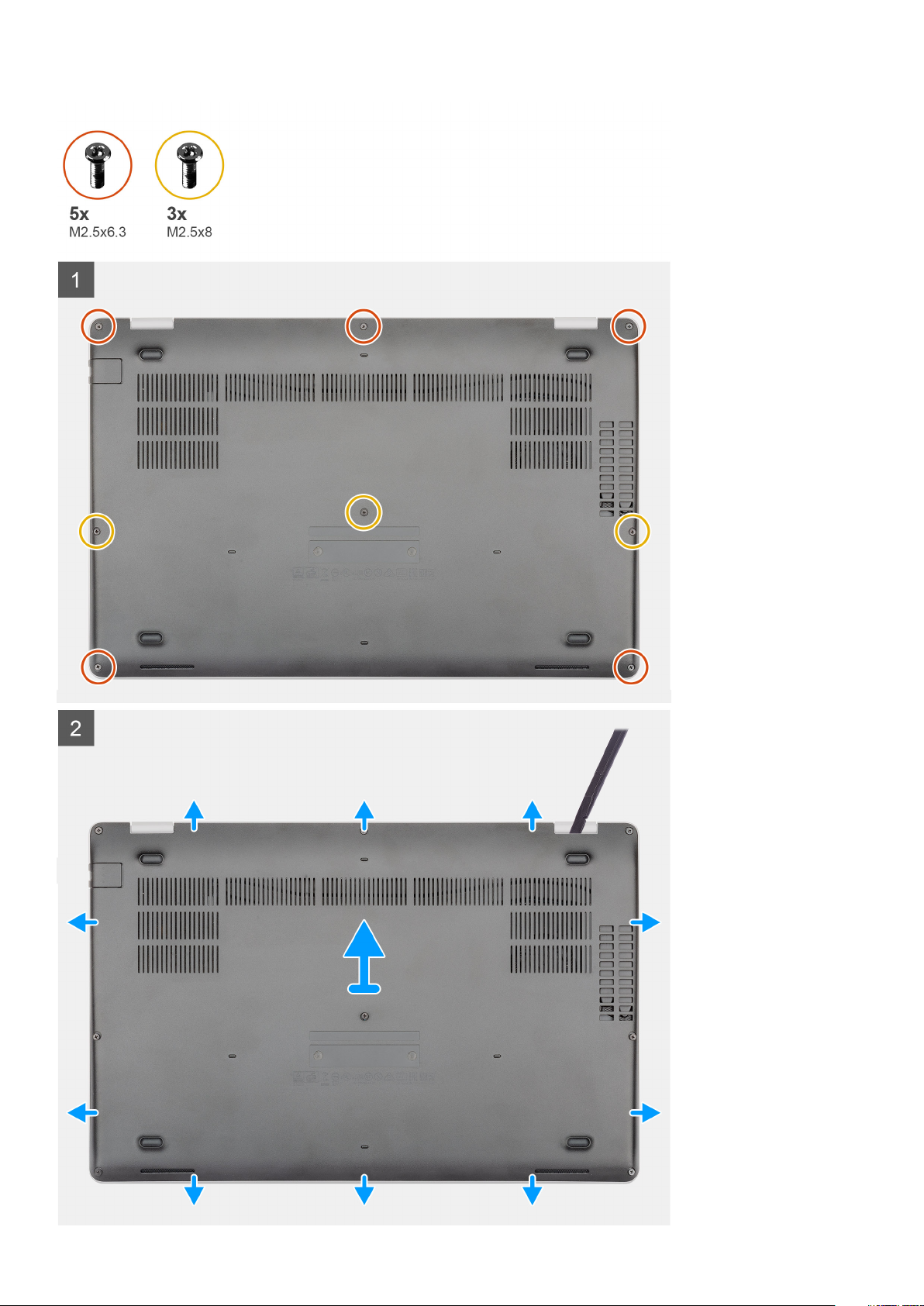
Adskillelse og samling 19
Page 20
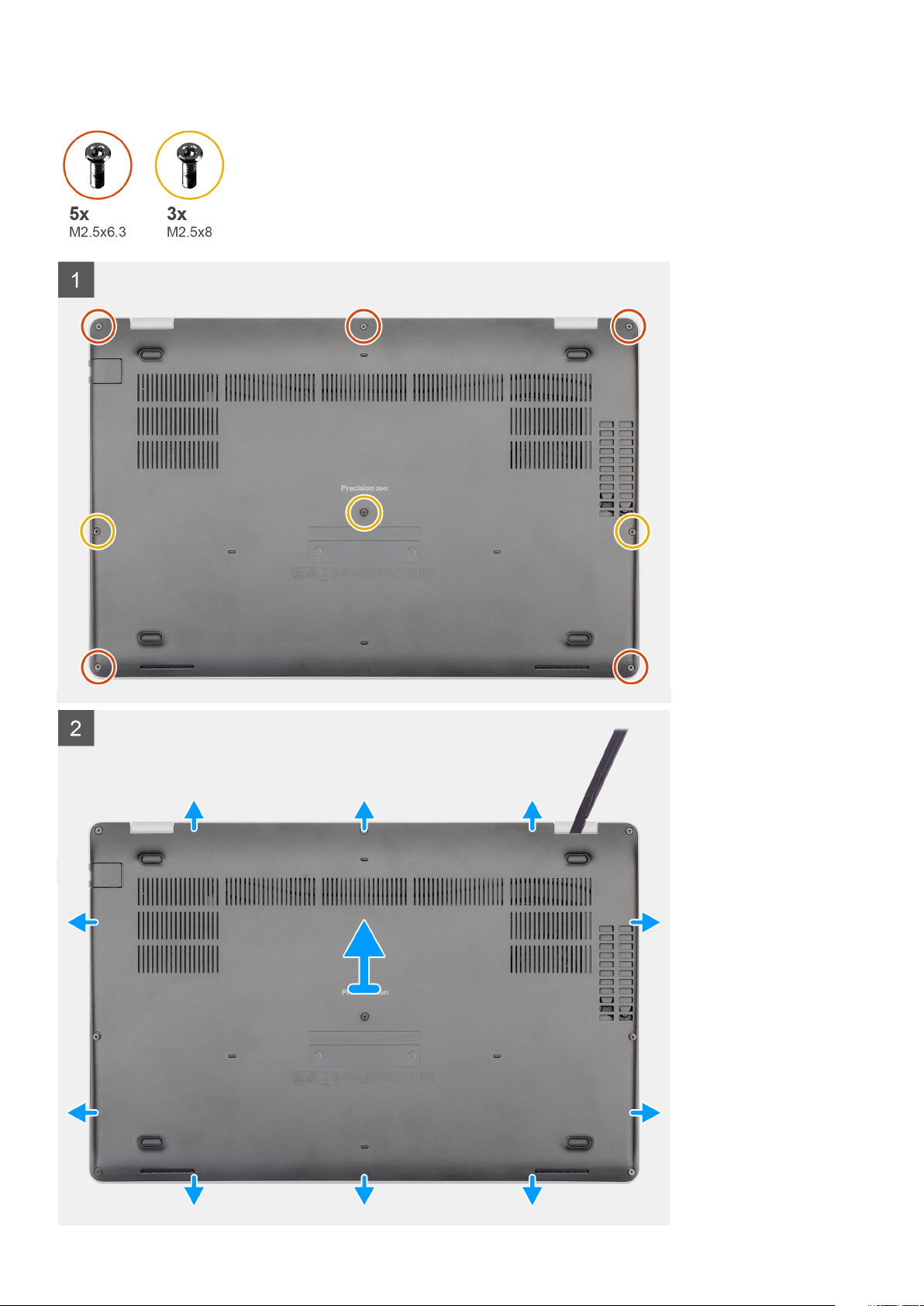
20 Adskillelse og samling
Page 21
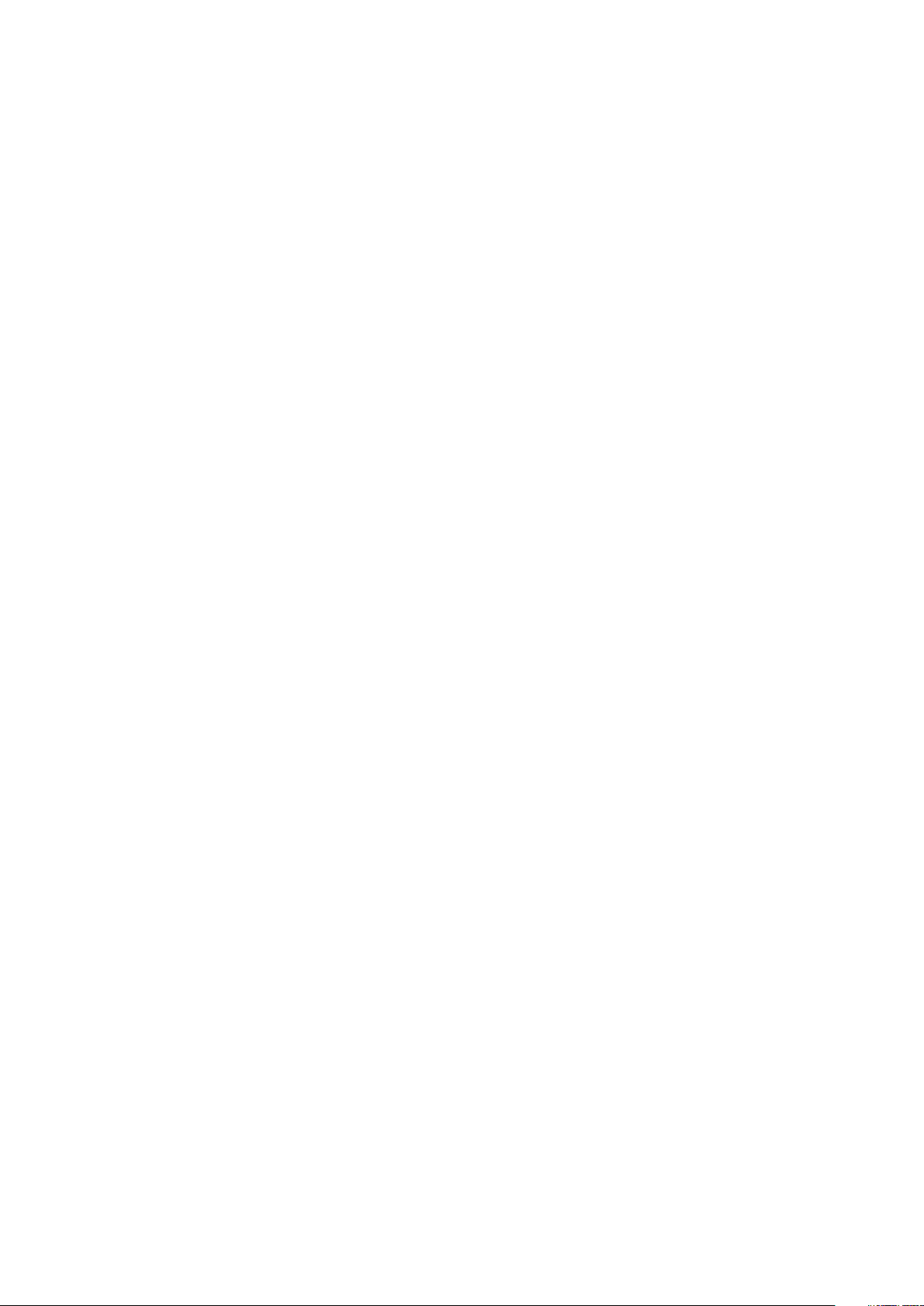
Trin
1. Fjern de fem (M2,5x6,3) og tre (M2,5x8) fastgørelsesskruer, der fastgør bunddækslet til computeren.
2. Lirk bunddækslet op, idet du starter fra højre hængsel og arbejder dig rundt.
3. Løft bunddækslet væk fra computeren.
Sådan installeres bunddækslet
Forudsætninger
Hvis du genmonterer en komponent, skal du fjerne den eksisterende komponent, før installationsproceduren foretages.
Om denne opgave
Figuren angiver placeringen af bunddækslet og giver en visuel fremstilling af installationsproceduren.
Adskillelse og samling 21
Page 22
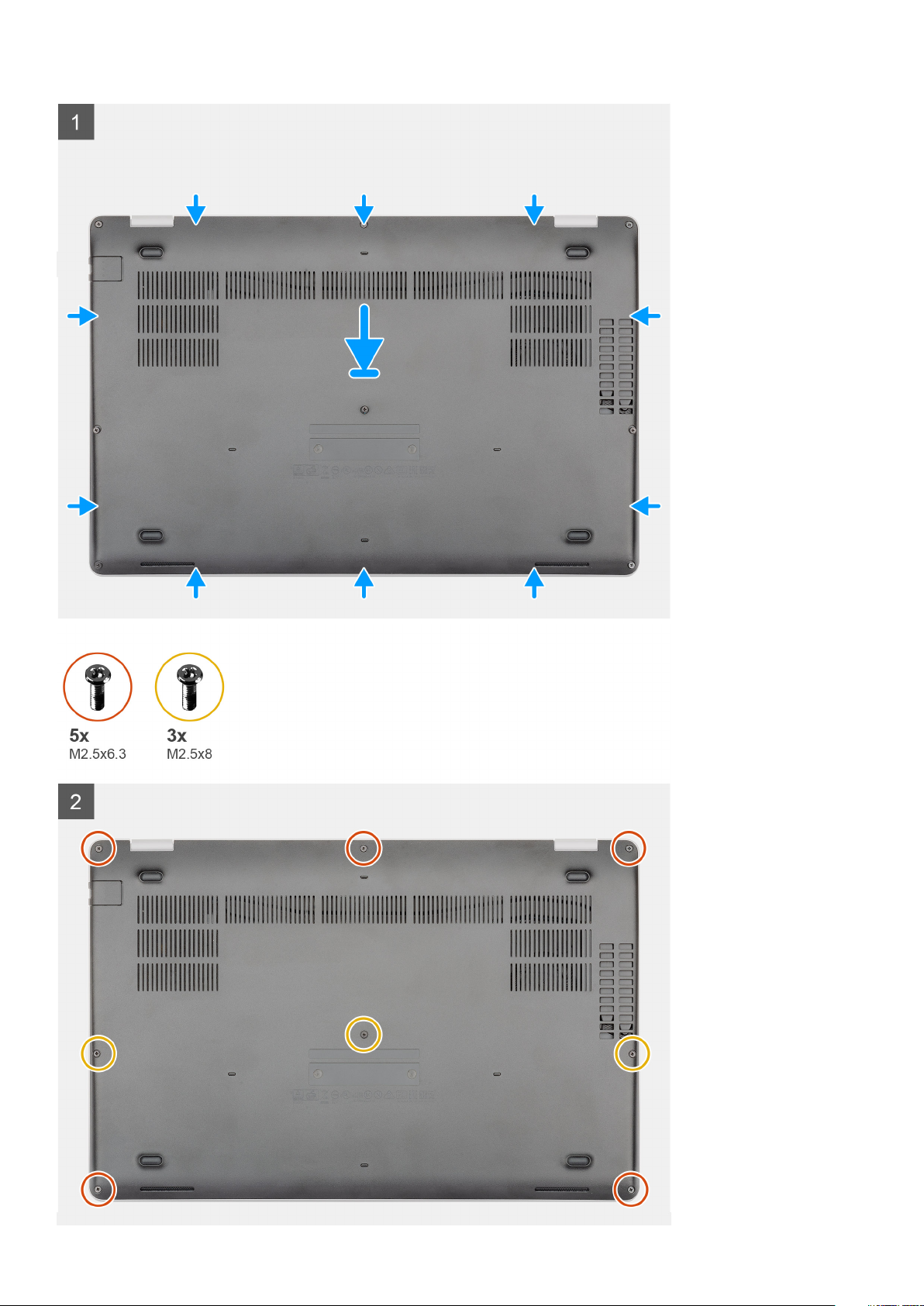
22 Adskillelse og samling
Page 23

Adskillelse og samling 23
Page 24
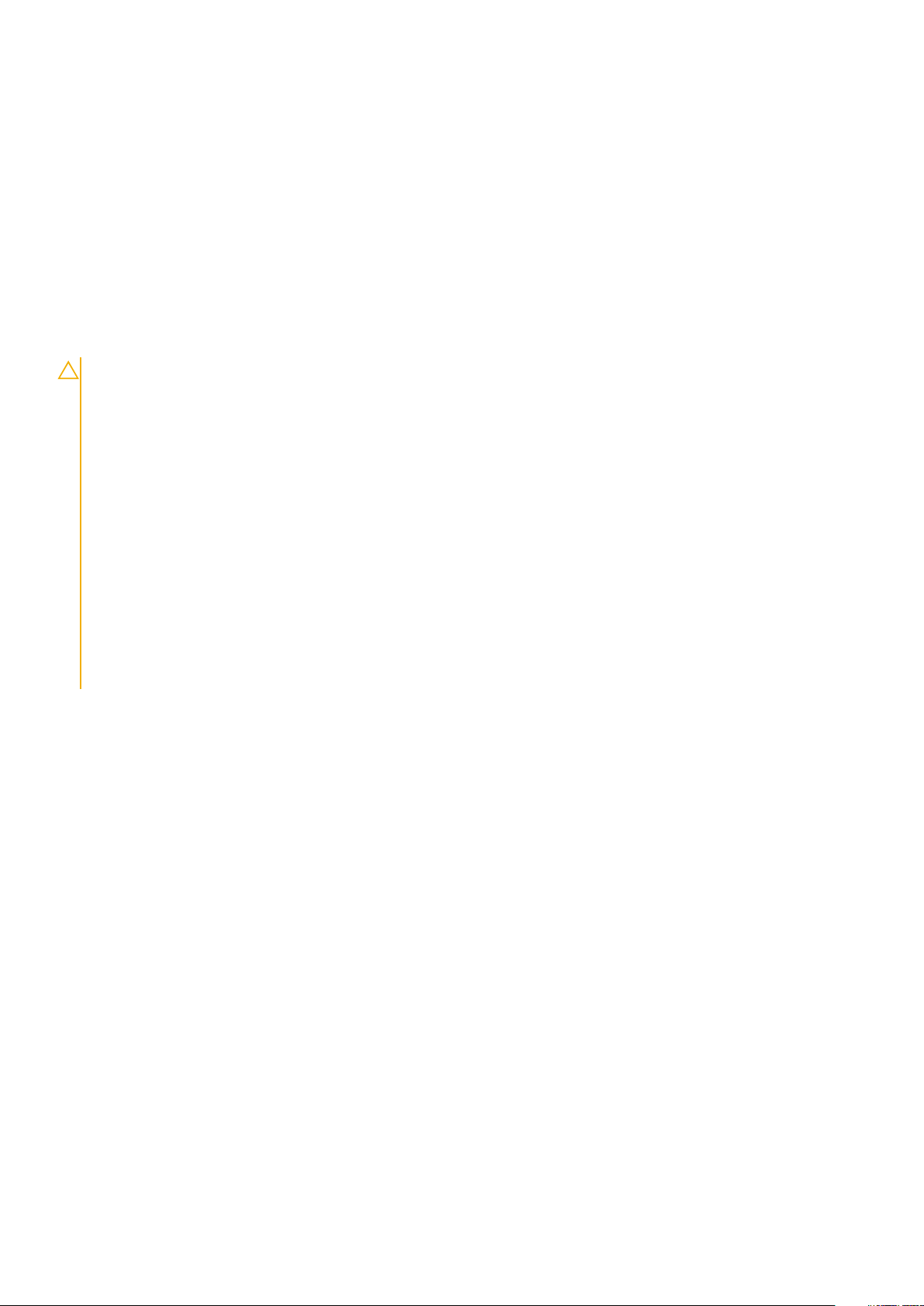
Trin
1. Placer bunddækslet på håndledsstøtten og tastaturmodulet, og klik det på plads.
2. Genmonter de fem (M2,5x6,3) og tre (M2,5x8) fastgørelsesskruer for at fastgøre bunddækslet til computeren.
Næste trin
1. Følg proceduren i Efter du har udført arbejde på computerens indvendige dele.
Batteri
Forholdsregler for litium-ion-batteri
FORSIGTIG:
• Vær forsigtig, når du håndterer lithium-ion-batterier.
• Aflad batteriet så meget som muligt, inden du fjerner det fra systemet. Dette kan gøres ved at koble
vekselstrømsadapteren fra systemet for derved at få opbrugt batteriet.
• Man må ikke knuse, smide, beskadige batteriet eller stikke fremmedlegemer ind i det.
• Udsæt ikke batteriet for høje temperaturer, og skil ikke batteripakker eller celler ad.
• Sæt ikke overfladen af batteriet under tryk.
• Bøj ikke batteriet.
• Brug ikke værktøj af nogen art til at lirke på batteriet.
• Sørg for, at alle skruer under serviceringen af dette produkt ikke forsvinder eller lægges det forkerte sted for at
undgå, at batteriet eller andre systemkomponenter får huller eller tager skade.
• Hvis batteriet sidder fast i en enhed på grund af opsvulmning, må du ikke forsøge at frigøre det, da punktering,
bøjning eller knusning af et litium-ion-batteri kan være farligt. I den type tilfælde skal du kontakte Dells tekniske
support for at få assistance. Se www.dell.com/contactdell.
• Køb altid originalbatterier fra www.dell.com eller via en autoriseret Dell- partner og forhandler.
Fjernelse af batteriet
Forudsætninger
1. Følg proceduren i Før du udfører arbejde på computerens indvendige dele.
2. Fjern bunddækslet.
Om denne opgave
Figuren angiver placeringen af batteriet og giver en visuel fremstilling af fjernelsesproceduren.
24
Adskillelse og samling
Page 25
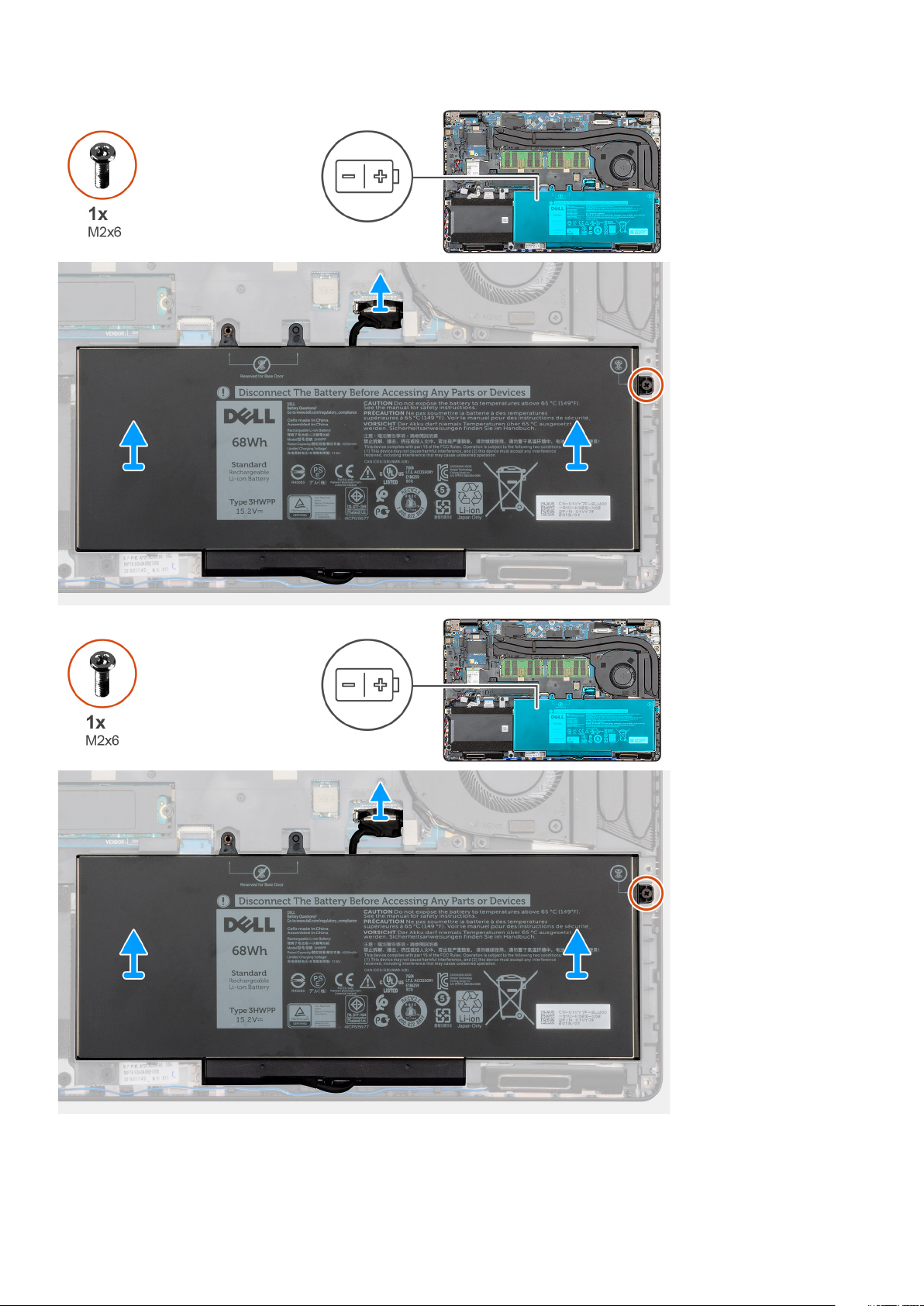
Trin
1. Frakobl batteriet fra systemkortet.
Adskillelse og samling
25
Page 26
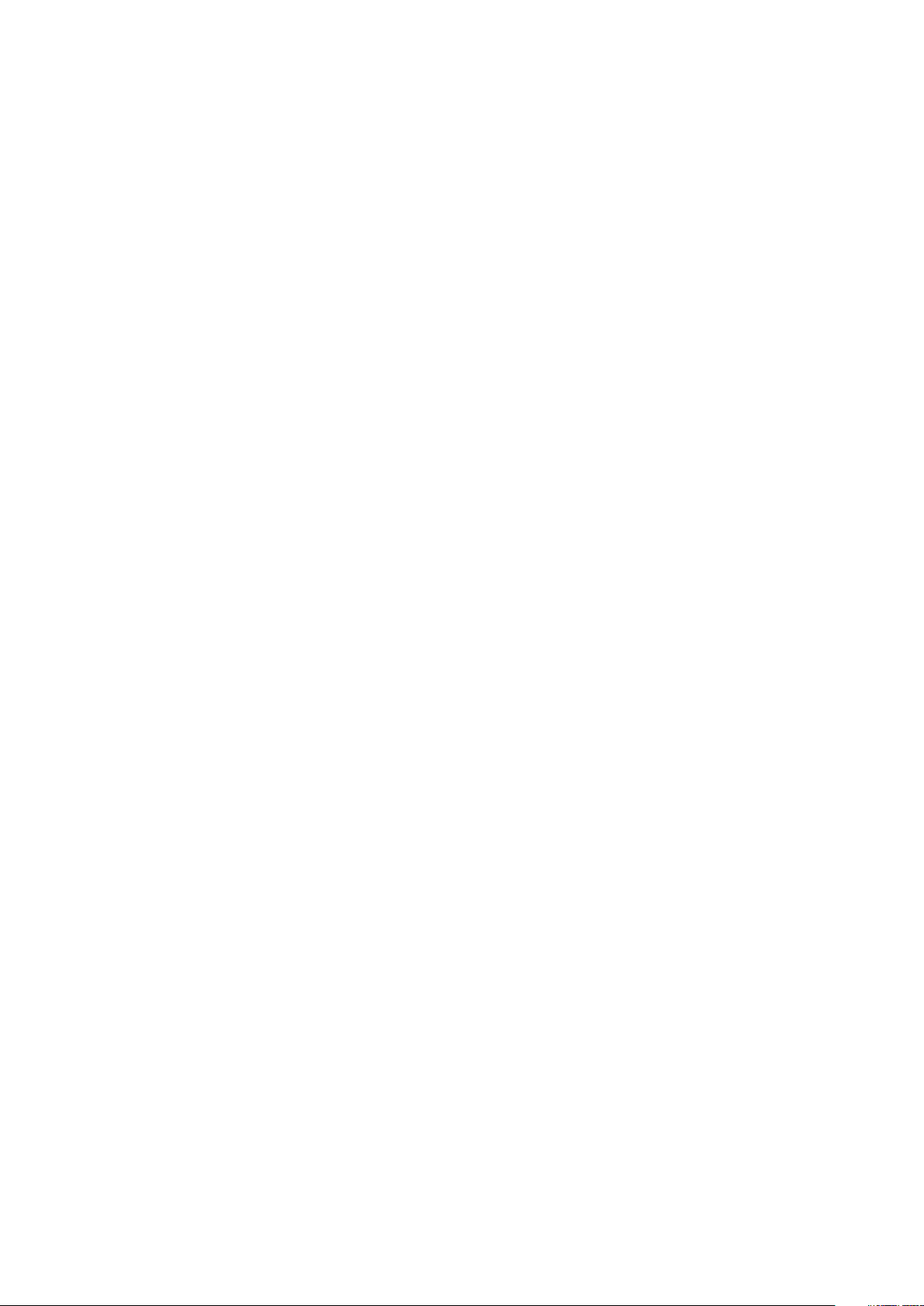
2. Fjern (M2x6) fastgørelsesskruen, der fastgør batteriet til computeren.
3. Løft batteriet ud af computeren.
Sådan installeres batteriet
Forudsætninger
Hvis du udskifter en komponent, skal du fjerne den eksisterende komponent, før installationen udføres.
Om denne opgave
Figuren angiver placeringen af batteriet og giver en visuel fremstilling af monteringsproceduren.
26 Adskillelse og samling
Page 27
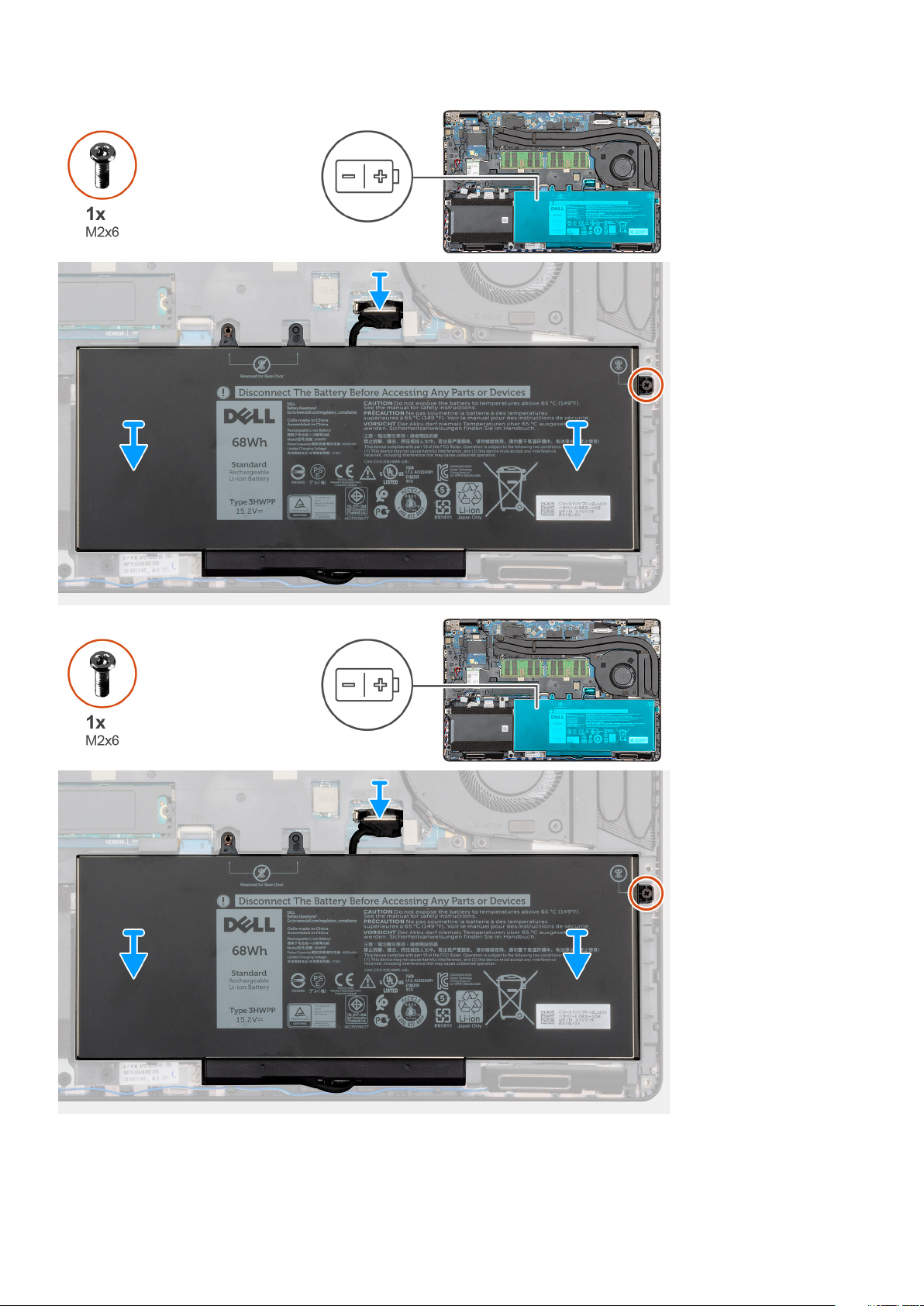
Adskillelse og samling 27
Page 28
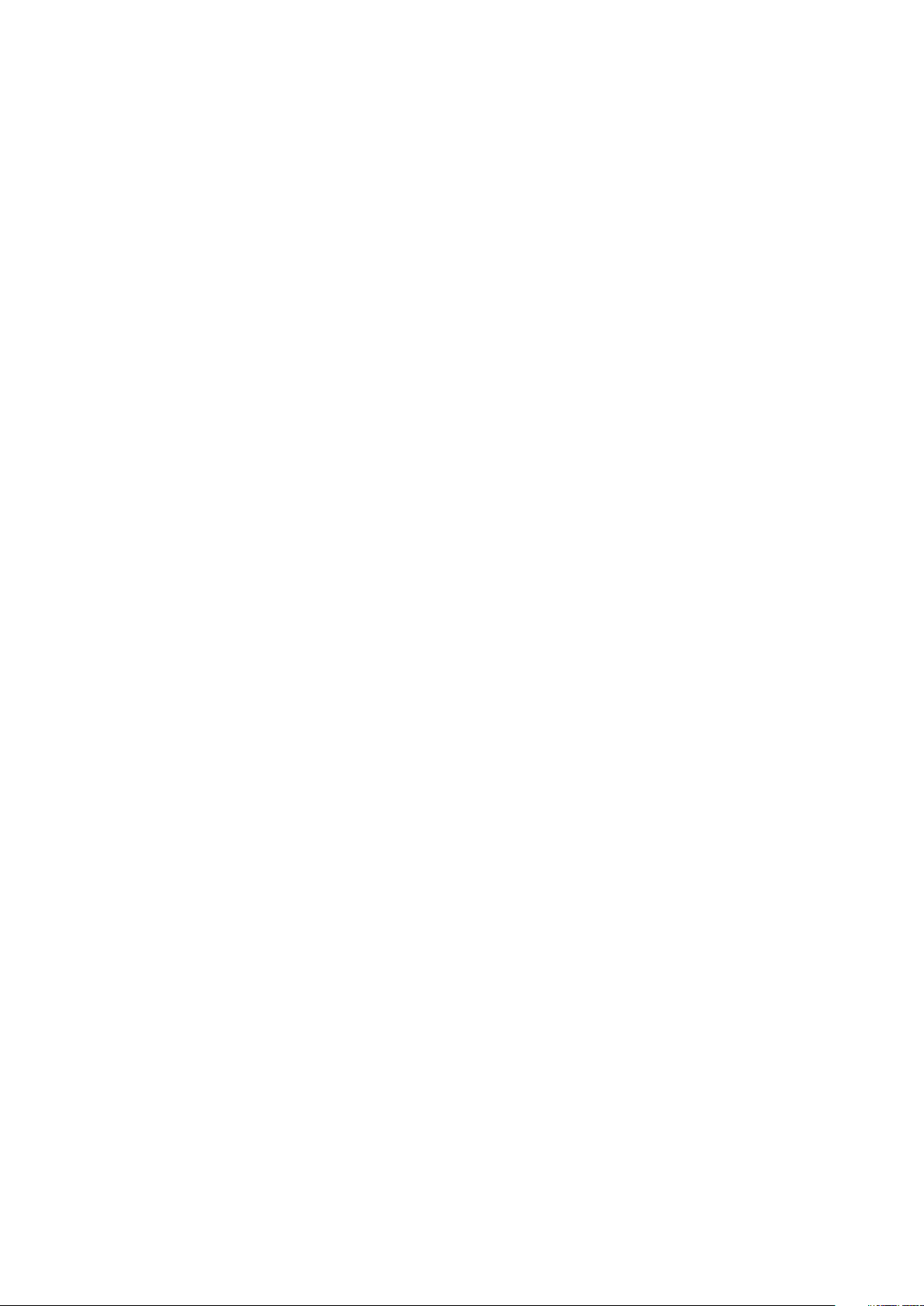
Trin
1. Placer batteriet på håndfladestøtten og tastaturmodulet, og juster skruehullerne på batteriet med skruehullerne på håndfladestøtten
og tastaturmodulet.
2. Genmonter (M2x6) fastgørelsesskruen, der fastgør batteriet til computeren.
3. Tilslut batterikablet til systemkortet.
Næste trin
1. Monter bunddækslet.
2. Følg proceduren i Efter du har udført arbejde på computerens indvendige dele.
Hukommelsesmoduler
Fjernelse af hukommelsesmodulerne
Forudsætninger
1. Følg proceduren i Før du udfører arbejde på computerens indvendige dele.
2. Fjern bunddækslet.
3. Fjern batteriet.
Om denne opgave
Figuren angiver placeringen af hukommelsesmodulet og giver en visuel fremstilling af fjernelsesproceduren.
28
Adskillelse og samling
Page 29
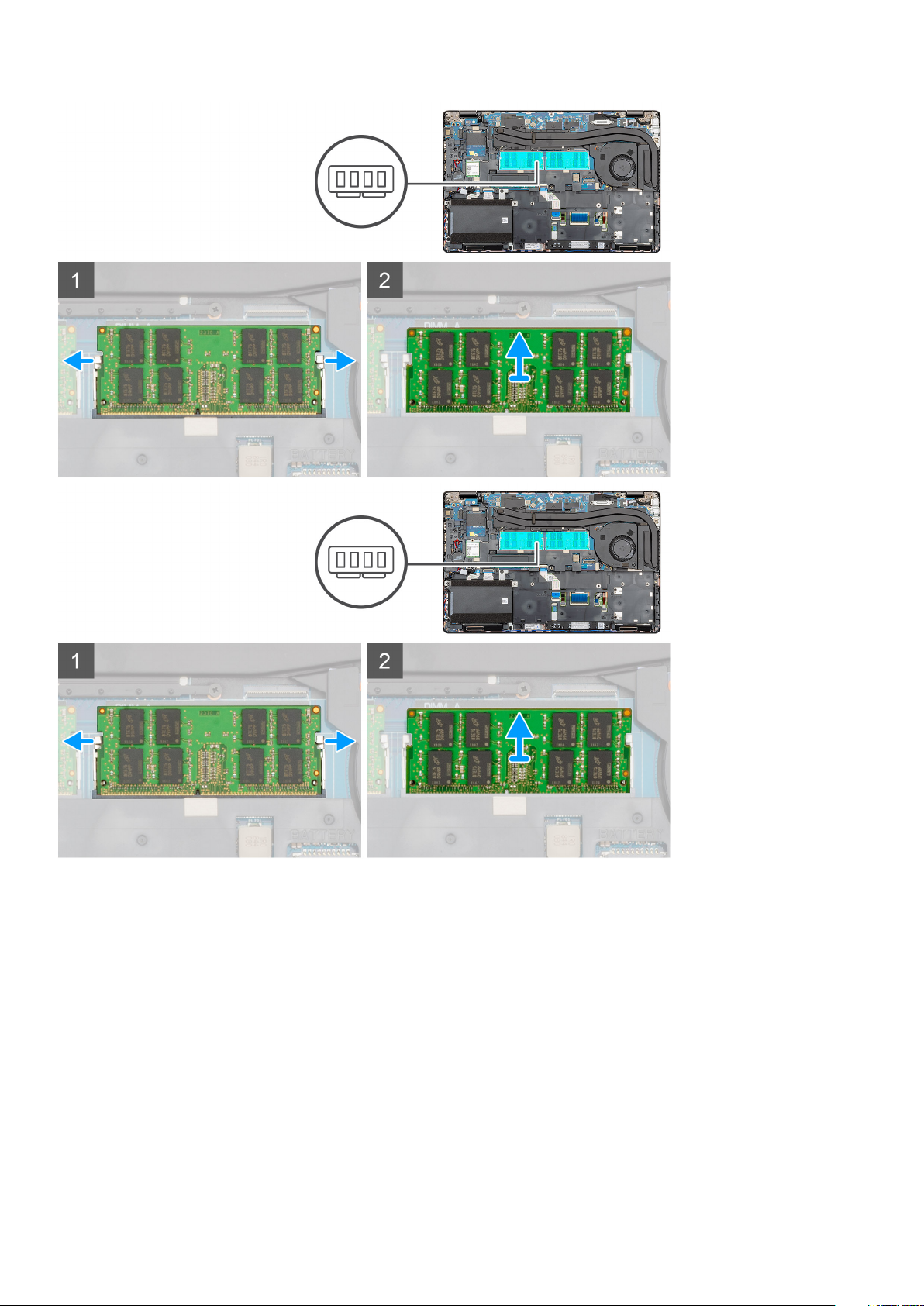
Trin
1. Brug fingerspidserne til forsigtigt at adskille fastgørelsesklemmerne på hver side af hukommelsesmodulslottet, indtil modulet springer
op.
2. Skub og fjern hukommelsesmodulet fra hukommelsesmodulets slot på systemkortet.
Sådan monteres hukommelsesmodulerne
Forudsætninger
Hvis du udskifter en komponent, skal du fjerne den eksisterende komponent, før installationen udføres.
Om denne opgave
Figuren angiver placeringen af hukommelsesmodulerne og giver en visuel fremstilling af monteringsproceduren.
Adskillelse og samling
29
Page 30
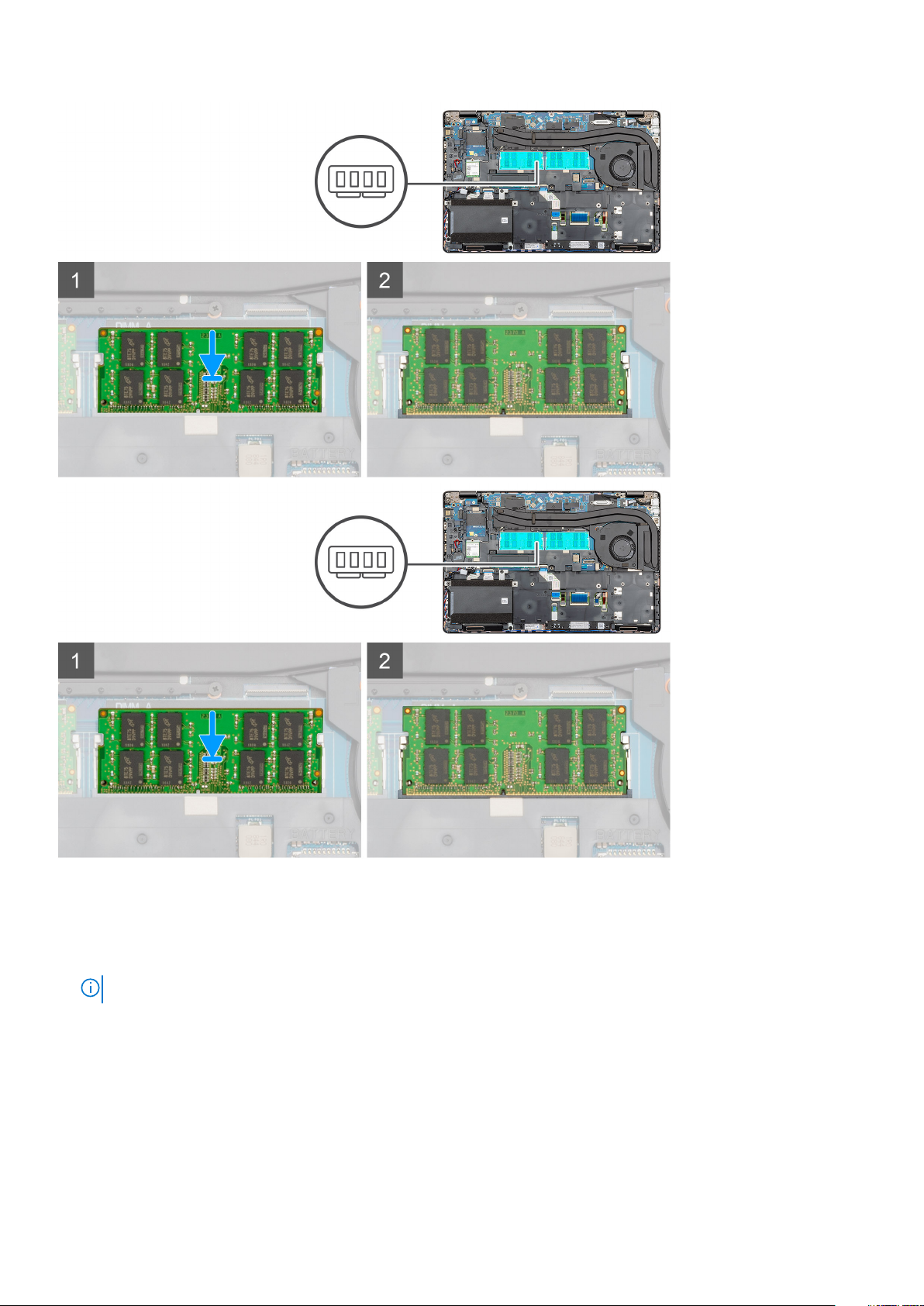
Trin
1. Juster hukommelsesmodulets indhak med tappen på hukommelsesmodulslottet.
2. Skub modulet helt ind i det tilhørende slot i en vinkel.
3. Tryk hukommelsesmodulet ned, indtil det klikker på plads.
BEMÆRK: Hvis du ikke hører et klik, skal du fjerne hukommelsesmodulet og sætte det i igen.
Næste trin
1. Monter batteriet.
2. Monter bunddækslet.
3. Følg proceduren i Efter du har udført arbejde på computerens indvendige dele.
30
Adskillelse og samling
Page 31

WLAN-kort
Sådan fjernes WLAN-kortet
Forudsætninger
1. Følg proceduren i Før du udfører arbejde på computerens indvendige dele.
2. Fjern bunddækslet.
3. Fjern batteriet.
Om denne opgave
Figuren angiver placeringen af WLAN-kortet og giver en visuel fremstilling af fjernelsesproceduren.
Adskillelse og samling 31
Page 32

32 Adskillelse og samling
Page 33

Trin
1. Find WLAN-kortet på din computer.
2. Fjern (M2x3) skruen, der fastgør WLAN-beslaget.
3. Fjern WLAN-beslaget fra computeren.
4. Fjern WLAN-antennekablerne fra WLAN-modulet.
5. Fjern WLAN-kortet fra computeren.
Sådan installeres WLAN-kortet
Forudsætninger
Hvis du genmonterer en komponent, skal du fjerne den eksisterende komponent, før installationsproceduren foretages.
Om denne opgave
Figuren angiver placeringen af WLAN-kortet og giver en visuel fremstilling af monteringsproceduren.
Adskillelse og samling 33
Page 34

34 Adskillelse og samling
Page 35

Trin
1. Find WLAN-kortslottet på din computer.
2. Skub WLAN-kortet ind i slottet på systemkortet.
3. Genforbind WLAN-kortkablerne til WLAN-modulet.
4. Placer WLAN-metalbeslaget på WLAN-kortet, og fastgør det vha. den enkelte (M2x3) skrue.
Næste trin
1. Monter batteriet.
2. Monter bunddækslet.
3. Følg proceduren i Efter du har udført arbejde på computerens indvendige dele.
WWAN-kort
Sådan fjernes WWAN
Forudsætninger
1. Følg proceduren i Før du udfører arbejde på computerens indvendige dele.
2. Fjern bunddækslet.
3. Fjern batteriet.
Om denne opgave
Figuren angiver placeringen af WWAN-kortet og giver en visuel fremstilling af fjernelsesproceduren.
Adskillelse og samling
35
Page 36

36 Adskillelse og samling
Page 37

Trin
1. Find WWAN på din computer.
2. Fjern (M2x3) skruen, der fastgør WWAN-metalbeslaget til computeren.
3. Løft WWAN-metalbeslaget væk fra computeren.
4. Frakobl WWAN-kablerne fra WWAN-kortmodulet.
5. Skub WWAN-kortet ud af systemet.
Sådan installeres WWAN
Forudsætninger
Hvis du genmonterer en komponent, skal du fjerne den eksisterende komponent, før installationsproceduren foretages.
Om denne opgave
Figuren angiver placeringen af WWAN-kortet og giver en visuel fremstilling af monteringsproceduren.
Adskillelse og samling 37
Page 38

38 Adskillelse og samling
Page 39

Trin
1. Find højtaler-slottet på din computer.
2. Indsæt WWAN-kortet i slottet på din computer.
3. Genforbind WWAN-kablerne til WWAN-kortmodulet.
4. Placer WWAN-metalbeslaget på WWAN-kortmodulet.
5. Genmonter (M2x3) skruen for at fastgøre modulet til computeren.
Næste trin
1. Monter batteriet.
2. Monter bunddækslet.
3. Følg proceduren i Efter du har udført arbejde på computerens indvendige dele.
Harddiskdrev
Sådan fjernes harddisken
Forudsætninger
1. Følg proceduren i Før du udfører arbejde på computerens indvendige dele.
2. Fjern bunddækslet.
3. Fjern batteriet.
Om denne opgave
Figuren angiver placeringen af harddisken og giver en visuel fremstilling af fjernelsesproceduren.
Adskillelse og samling
39
Page 40

Trin
1. Find harddisken på din computer.
2. Frakobl harddiskkablet fra systemkortet.
3. Fjern de fire (M2x2,7) skruer, der fastgør harddisken til systemkortet.
4. Fjern harddisken fra computeren.
40
Adskillelse og samling
Page 41

Sådan monteres harddisken
Forudsætninger
Hvis du genmonterer en komponent, skal du fjerne den eksisterende komponent, før installationsproceduren foretages.
Om denne opgave
Figuren angiver placeringen af harddisken og giver en visuel fremstilling af monteringsproceduren.
Adskillelse og samling 41
Page 42

Trin
1. Find systemkortets slot på din computer.
2. Juster og monter harddisken på din computer.
3. Monter de fire (M2x2,7) skruer, der fastgør harddisken til computeren.
4. Tilslut harddiskkablet til stikket på systemkortet.
Næste trin
1. Monter batteriet.
2. Monter bunddækslet.
3. Følg proceduren i Efter du har udført arbejde på computerens indvendige dele.
Møntcellebatteri
Sådan fjernes møntcellen
Forudsætninger
1. Følg proceduren i Før du udfører arbejde på computerens indvendige dele.
2. Fjern bunddækslet.
3. Fjern batteriet.
Om denne opgave
Figuren angiver placeringen af møntcellen og giver en visuel fremstilling af fjernelsesproceduren.
42
Adskillelse og samling
Page 43

Trin
1. Find møntcellen på din computer.
2. Frakobl møntcellebatteriet fra systemkortet.
3. Løft møntcellen væk fra computeren.
Sådan monteres møntcellen
Forudsætninger
Hvis du udskifter en komponent, skal du fjerne den eksisterende komponent, før installationen udføres.
Om denne opgave
Figuren angiver placeringen af møntcellen og giver en visuel fremstilling af monteringsproceduren.
Adskillelse og samling
43
Page 44

Trin
1. Find møntcellens slot på din computer.
2. Fastklæb møntcellen på slottet.
3. Genforbind møntcellekablet til systemkortet.
Næste trin
1. Monter batteriet.
2. Monter bunddækslet.
3. Følg proceduren i Efter du har udført arbejde på computerens indvendige dele.
44
Adskillelse og samling
Page 45

DC-indgangsport
Sådan fjernes DC-indgang
Forudsætninger
1. Følg proceduren i Før du udfører arbejde på computerens indvendige dele.
2. Fjern bunddækslet.
3. Fjern batteriet.
4. Fjern kølelegemet.
Om denne opgave
Figuren angiver placeringen af DC-indgang og giver en visuel fremstilling af fjernelsesproceduren.
Adskillelse og samling 45
Page 46

46 Adskillelse og samling
Page 47

Trin
1. Find DC-indgangsporten på din computer.
2. Fjern de to (M2x5) skruer, der fastgør DC-in-metalbeslaget.
3. Løft DC-in-metalbeslaget væk fra computeren.
4. Frakobl DC-in-kablet fra systemkortet.
5. Fjern DC-indgangsporten fra computeren.
Sådan monteres DC-indgang med
Forudsætninger
Hvis du genmonterer en komponent, skal du fjerne den eksisterende komponent, før installationsproceduren foretages.
Om denne opgave
Figuren angiver placeringen af DC-in og giver en visuel fremstilling af monteringsproceduren.
Adskillelse og samling 47
Page 48

48 Adskillelse og samling
Page 49

Trin
1. Find DC-in-slottet på din computer.
2. Indsæt DC-in i slottet på din computer.
3. Tilslut DC-in-kablet til systemkortet.
4. Placer DC-in-metalbeslaget på DC-in-porten.
5. Monter de to skruer (M2x5), der fastgør DC-in-metalbeslaget til systemkortet.
Næste trin
1. Monterkølelegemet (kun separat).
2. Monter batteriet.
3. Monter bunddækslet.
4. Følg proceduren i Efter du har udført arbejde på computerens indvendige dele.
Solid state-drev
Sådan fjernes SSD'et
Forudsætninger
1. Følg proceduren i Før du udfører arbejde på computerens indvendige dele.
2. Fjern bunddækslet.
3. Fjern batteriet.
Om denne opgave
Figuren angiver placeringen af SSD’en og giver en visuel fremstilling af fjernelsesproceduren.
Adskillelse og samling
49
Page 50

Trin
1. Find SSD’en på din computer.
2. Fjern de to (M2x3) skruer, der fastgør SSD-modulet til computeren.
3. Fjern SSD’ens termiske plade og skub SSD’en ud af computeren.
Sådan installeres SSD'et
Forudsætninger
Hvis du udskifter en komponent, skal du fjerne den eksisterende komponent, før installationen udføres.
Om denne opgave
Figuren angiver placeringen af SSD’en og giver en visuel fremstilling af monteringsproceduren.
50
Adskillelse og samling
Page 51

Trin
1. Find SSD-slottet på din computer.
2. Sæt SSD’en i slottet.
3. Placer SSD’ens termiske plade oven på SSD-modulet.
4. Genmonter de to skruer (M2x3), der fastgør SSD-modulet til computeren.
Næste trin
1. Monter batteriet.
2. Monter bunddækslet.
3. Følg proceduren i Efter du har udført arbejde på computerens indvendige dele.
Adskillelse og samling
51
Page 52

Indvendig ramme
Sådan fjernes den inderste ramme
Forudsætninger
1. Følg proceduren i Før du udfører arbejde på computerens indvendige dele.
2. Fjern bunddækslet.
3. Fjern batteriet.
4. Fjern solid-state-drevet.
5. Fjern HDD’en.
6. Fjern WLAN-kort.
7. Fjern WWAN-kortet.
Om denne opgave
Figuren angiver placeringen af inderrammen og giver en visuel fremstilling af fjernelsesproceduren.
52 Adskillelse og samling
Page 53

Adskillelse og samling 53
Page 54

Trin
1. Find systemkortet på din computer.
2. Frakobl WWAN- og WLAN-kort-kablerne fra fastgørelsesklemmerne.
3. Frakobl højtalerkablet og træk det ud.
54
Adskillelse og samling
Page 55

4. Fjern de fem (M2x5) og seks (M2x3) skruer, der fastgør inderrammen til computeren.
5. Løft inderrammen ud af computeren.
Sådan installeres den indvendige ramme
Forudsætninger
Hvis du udskifter en komponent, skal du fjerne den eksisterende komponent, før installationen udføres.
Om denne opgave
Figuren angiver placeringen af inderrammen og giver en visuel fremstilling af monteringsproceduren.
Adskillelse og samling 55
Page 56

56 Adskillelse og samling
Page 57

Trin
1. Find inderrammens slot på din computer.
2. Juster og placer inderrammen i slottet på din computer.
3. Monter de fem (M2x5) og seks (M2x3) skruer, der fastgør inderrammen til computeren.
Adskillelse og samling
57
Page 58

4. Før WWAN- og WLAN-kortkablet gennem monteringsclipsne på rammen.
5. Før højtalerkablet gennem monteringsclipsne, og forbind det til systemkortet.
Næste trin
1. Installer WWAN-kortet.
2. Monter WLAN-kortet.
3. Monter HDD’en.
4. Monter solid-state-drevet.
5. Monter batteriet.
6. Monter bunddækslet.
7. Følg proceduren i Efter du har udført arbejde på computerens indvendige dele.
Knapper på pegefelt
Knapper på pegefelt
Sådan fjernes touchpad-knapperne
Forudsætninger
1. Følg proceduren i Før du udfører arbejde på computerens indvendige dele.
2. Fjern bunddækslet.
3. Fjern batteriet.
4. Fjern solid-state-drevet.
5. Fjern HDD’en.
6. Fjern WLAN-kort.
7. Fjern WWAN-kortet.
8. Fjern inderrammen.
Om denne opgave
Figuren angiver placeringen af touchpad-knapperne og giver en visuel fremstilling af fjernelsesproceduren.
58
Adskillelse og samling
Page 59

Trin
1. Find touchpad-knapkortet på din computer.
2. Åbn låsen og frakobl smart card-læserkortets kabel fra systemkortet.
Adskillelse og samling
59
Page 60

3. Åben låsen og frakobl touchpad-knappernes kabel fra stikket.
4. Fjern de to (M2x3) skruer, der fastgør touchpad-knapperne til håndfladestøtten.
5. Løft touchpad-knapperne ud af computeren.
Sådan monteres touchpad-knapperne
Forudsætninger
Hvis du udskifter en komponent, skal du fjerne den eksisterende komponent, før installationen udføres.
Om denne opgave
Figuren angiver placeringen af touchpad-knapperne og giver en visuel fremstilling af monteringsproceduren.
60 Adskillelse og samling
Page 61

Trin
1. Find touchpad-knappernes slot på din computer.
2. Juster og placer touchpad-knapperne med slottet på din computer.
Adskillelse og samling
61
Page 62

3. Tilslut touchpad-knappernes kabel til stikket på computeren, og luk låsen.
4. Monter de to (M2x3) skruer for at fastgøre touchpad-knapperne til computeren.
5. Forbind smart card-læserkablet til dets stik og luk låsen.
Næste trin
1. Monter inderrammen.
2. Installer WWAN-kortet.
3. Monter WLAN-kortet.
4. Monter HDD’en.
5. Monter solid-state-drevet.
6. Monter batteriet.
7. Monter bunddækslet.
8. Følg proceduren i Efter du har udført arbejde på computerens indvendige dele.
SmartCard-læser
Sådan fjernes chipkortlæser-kortet
Forudsætninger
1. Følg proceduren i Før du udfører arbejde på computerens indvendige dele.
2. Fjern bunddækslet.
3. Fjern batteriet.
4. Fjern solid-state-drevet.
5. Fjern HDD'en.
6. Fjern WLAN-kort.
7. Fjern WWAN-kortet.
8. Fjern inderrammen.
Om denne opgave
Figuren angiver placeringen af smart card-læseren og giver en visuel fremstilling af fjernelsesproceduren.
62
Adskillelse og samling
Page 63

Adskillelse og samling 63
Page 64

Trin
1. Find smart card-kortet på din computer.
2. Åbn låsen og frakobl smart card-læserkortets kabel fra systemkortet.
3. Fjern de fire (M2x3) skruer, der fastgør smartcard-læserkablet til computeren.
4. Løft smart card-læsermodulet væk fra computeren.
Sådan installeres chipkortlæser-kortet
Forudsætninger
Hvis du udskifter en komponent, skal du fjerne den eksisterende komponent, før installationen udføres.
Om denne opgave
Figuren angiver placeringen af smart card-kortet og giver en visuel fremstilling af monteringsproceduren.
64 Adskillelse og samling
Page 65

Adskillelse og samling 65
Page 66

Trin
1. Find smart card-læserkortet på din computer.
2. Juster og placer smart card-læserkortet i slottet på din computer.
3. Monter de fire (M2x3) skruer, der fastgør smart card-læserkortet til computeren.
4. Forbind smart card-læserkablet til stikket på systemkortet og luk låsen.
Næste trin
1. Monter inderrammen.
2. Installer WWAN-kortet.
3. Monter WLAN-kortet.
4. Monter HDD’en.
5. Monter solid-state-drevet.
6. Monter batteriet.
7. Monter bunddækslet.
8. Følg proceduren i Efter du har udført arbejde på computerens indvendige dele.
Knapper på pegefelt
Sådan fjernes touchpad-knapperne
Forudsætninger
1. Følg proceduren i Før du udfører arbejde på computerens indvendige dele.
2. Fjern bunddækslet.
3. Fjern batteriet.
4. Fjern solid-state-drevet.
5. Fjern HDD’en.
6. Fjern WLAN-kort.
7. Fjern WWAN-kortet.
8. Fjern inderrammen.
Om denne opgave
Figuren angiver placeringen af touchpad-knapperne og giver en visuel fremstilling af fjernelsesproceduren.
66
Adskillelse og samling
Page 67

Trin
1. Find touchpad-knapkortet på din computer.
2. Åbn låsen og frakobl smart card-læserkortets kabel fra systemkortet.
Adskillelse og samling
67
Page 68

3. Åben låsen og frakobl touchpad-knappernes kabel fra stikket.
4. Fjern de to (M2x3) skruer, der fastgør touchpad-knapperne til håndfladestøtten.
5. Løft touchpad-knapperne ud af computeren.
Sådan monteres touchpad-knapperne
Forudsætninger
Hvis du udskifter en komponent, skal du fjerne den eksisterende komponent, før installationen udføres.
Om denne opgave
Figuren angiver placeringen af touchpad-knapperne og giver en visuel fremstilling af monteringsproceduren.
68 Adskillelse og samling
Page 69

Trin
1. Find touchpad-knappernes slot på din computer.
2. Juster og placer touchpad-knapperne med slottet på din computer.
Adskillelse og samling
69
Page 70

3. Tilslut touchpad-knappernes kabel til stikket på computeren, og luk låsen.
4. Monter de to (M2x3) skruer for at fastgøre touchpad-knapperne til computeren.
5. Forbind smart card-læserkablet til dets stik og luk låsen.
Næste trin
1. Monter inderrammen.
2. Installer WWAN-kortet.
3. Monter WLAN-kortet.
4. Monter HDD’en.
5. Monter solid-state-drevet.
6. Monter batteriet.
7. Monter bunddækslet.
8. Følg proceduren i Efter du har udført arbejde på computerens indvendige dele.
LED-kort
Sådan fjernes LED-kortet
Forudsætninger
1. Følg proceduren i Før du udfører arbejde på computerens indvendige dele.
2. Fjern bunddækslet.
3. Fjern batteriet.
4. Fjern solid-state-drevet.
5. Fjern HDD’en.
6. Fjern WLAN-kort.
7. Fjern WWAN-kortet.
8. Fjern inderrammen.
Om denne opgave
Figuren angiver placeringen af LED-kortet og giver en visuel fremstilling af fjernelsesproceduren.
70
Adskillelse og samling
Page 71

Adskillelse og samling 71
Page 72

Trin
1. Find LED-kortet på din computer.
2. Åbn låsen og frakobl LED-kortkablet fra systemkortet.
3. Pil LED-kortkablet af.
BEMÆRK: LED-kortkablet er fastgjort til computeren med en fastklæbende strip.
4. Fjern skruen (M2x3), der fastgør LED-kortet til computeren.
5. Løft LED-kortet væk fra computeren.
Sådan monteres LED-kortet
Forudsætninger
Hvis du udskifter en komponent, skal du fjerne den eksisterende komponent, før installationen udføres.
Om denne opgave
Figuren angiver placeringen af LED-kortet og giver en visuel fremstilling af monteringsproceduren.
72 Adskillelse og samling
Page 73

Adskillelse og samling 73
Page 74

Trin
1. Find LED-kortets slot på din computer.
2. Juster og placer LED-kortet på slottet på din computer.
3. Monter skruen (M2x3), der fastgør LED-kortet til computeren.
4. Fastgør LED-kortkablet til den selvklæbende strip på computeren.
5. Forbind LED-kortkablet til stikket på systemkortet.
Næste trin
1. Monter inderrammen.
2. Installer WWAN-kortet.
3. Monter WLAN-kortet.
4. Monter HDD’en.
5. Monter solid-state-drevet.
6. Monter batteriet.
7. Monter bunddækslet.
8. Følg proceduren i Efter du har udført arbejde på computerens indvendige dele.
Højttalere
Sådan fjernes højttalerne
Forudsætninger
1. Følg proceduren i Før du udfører arbejde på computerens indvendige dele.
2. Fjern bunddækslet.
3. Fjern batteriet.
4. Fjern solid-state-drevet.
5. Fjern HDD’en.
6. Fjern WLAN-kort.
7. Fjern WWAN-kortet.
8. Fjern inderrammen.
9. Fjern LED-kortet.
Om denne opgave
Figuren angiver placeringen af højtalerne og giver en visuel fremstilling af fjernelsesproceduren.
74
Adskillelse og samling
Page 75

Adskillelse og samling 75
Page 76

Trin
1. Find højtalerne på din computer.
2. Frakobl højtalerkablerne fra monteringsclipsne på computeren.
3. Løft højtalerne væk fra computeren.
Sådan installeres højttalerne
Forudsætninger
Hvis du udskifter en komponent, skal du fjerne den eksisterende komponent, før installationen udføres.
Om denne opgave
Figuren angiver placeringen af højtalerne og giver en visuel fremstilling af installationsproceduren.
76 Adskillelse og samling
Page 77

Adskillelse og samling 77
Page 78

Trin
1. Find højtaler-slottet på din computer.
2. Juster og placer højtalerne i slottet på din computer.
3. Før højttalerkablerne gennem fastgørelsesklemmerne på din computer.
Næste trin
1. Monter LED-kortet.
2. Monter inderrammen.
3. Installer WWAN-kortet.
4. Monter WLAN-kortet.
5. Monter HDD’en.
6. Monter solid-state-drevet.
7. Monter batteriet.
8. Monter bunddækslet.
9. Følg proceduren i Efter du har udført arbejde på computerens indvendige dele.
Kølelegememodul-separat
Sådan fjernes kølelegememodulet-separat
Forudsætninger
1. Følg proceduren i Før du udfører arbejde på computerens indvendige dele.
2. Fjern bunddækslet.
3. Fjern batteriet.
Om denne opgave
Figuren angiver placeringen af kølelegemet og giver en visuel fremstilling af fjernelsesproceduren.
78
Adskillelse og samling
Page 79

Adskillelse og samling 79
Page 80

Trin
1. Find kølelegememodulet slot på din computer.
2. Fjern de to (M2x5) og seks (M2x3) fastgørelsesskruer, der fastgør kølelegememodulet til computeren.
3. Frakobl kølelegemets blæserkablet fra systemkortet.
4. Løft kølelegememodulet væk fra computeren.
5. Fjern den enkelte (M2x5) skrue, der fastgør kølelegemets blæser til kølelegememodulet.
6. Løft kølelegemets blæser væk fra kølelegememodulet.
80
Adskillelse og samling
Page 81

Sådan monteres kølelegememodulet – separat
Forudsætninger
Hvis du udskifter en komponent, skal du fjerne den eksisterende komponent, før installationen udføres.
Om denne opgave
Figuren angiver placeringen af kølelegemet og giver en visuel fremstilling af monteringsproceduren.
Adskillelse og samling 81
Page 82

82 Adskillelse og samling
Page 83

Trin
1. Find kølelegeme-slottet på din computer.
2. Justér og montér kølelegemets blæser på kølelegememodulet.
3. Montér skruen (M2x5), der fastgør kølelegements blæser til kølelegememodulet.
4. Justér og placér kølelegememodulet i slottet på computeren.
5. Montér de to (M2x5) og seks (M2x3) skruer for at fastgøre kølelegememodulet til computeren.
BEMÆRK: Monter skruerne, som vist på kølelegemet.
6. Forbind kølelegemets blæserkabel til stikket på systemkortet.
Næste trin
1. Monter batteriet.
2. Monter bunddækslet.
3. Følg proceduren i Efter du har udført arbejde på computerens indvendige dele.
Systemkort
Sådan fjernes systemkortet
Forudsætninger
1. Følg proceduren i Før du udfører arbejde på computerens indvendige dele.
2. Fjern bunddækslet.
3. Fjern batteriet.
4. Sådan fjernes solid-state-drevet.
5. Fjern harddisken.
6. Fjern WLAN-kort.
7. Fjern WWAN-kortet.
8. Fjern inderrammen.
9. Fjern kølelegemet.
10. Fjern hukommelsesmodulet.
Om denne opgave
Figuren angiver placeringen af systemkortet og giver en visuel fremstilling af fjernelsesproceduren.
Adskillelse og samling
83
Page 84

84 Adskillelse og samling
Page 85

Adskillelse og samling 85
Page 86

Trin
1. Find systemkortet på din computer.
2. Fjern (M2x3) skruen, der fastgør fingeraftrykslæserens metalbeslag.
3. Fjern fingeraftrykslæserens metalbeslag fra computeren og vend fingeraftrykslæserens sensor om.
4. Kobl kamerakablet fra bundkortet.
5. Fjern de to skruer, der fastgør EDP-metalbeslaget.
6. Løft EDP-metalbeslaget væk fra computeren.
7. Pil tapen, der fastgør skærmkablet til systemkortet, af.
8. Åbn låsen og frakobl skærmkablet fra systemkortet.
9. Frakobl LED-kortkablet, pegefelt-kablet og tastaturkablet fra systemkortets stik.
10. Fjern de fire skruer (M2x3), der fastgør systemkortet til håndledsstøtten og tastaturmodulet.
11. Løft systemkortet af håndledsstøtten og tastaturmodulet.
Sådan monteres systemkortet
Forudsætninger
Hvis du genmonterer en komponent, skal du fjerne den eksisterende komponent, før installationsproceduren foretages.
Om denne opgave
Figuren angiver placeringen af systemkortet og giver en visuel fremstilling af monteringsproceduren.
86
Adskillelse og samling
Page 87

Adskillelse og samling 87
Page 88

88 Adskillelse og samling
Page 89

Trin
1. Find systemkortets slot på din computer.
2. Skub portene på systemkortet ind i slottet på håndledsstøtten og tastaturmodulet, og flugt systemkortets skruehullerne på
systemkortet med skruehullerne på håndledsstøtten og tastaturmodulet.
3. Genmonter de fire skruer (M2x3), der fastgør systemkortet til håndledsstøtten og tastaturmodulet.
4. Juster og placer fingeraftrykslæserens sensor på slottet på computeren.
5. Placer fingeraftrykslæserens metalbeslag oven på fingeraftrykslæserens sensor.
6. Genmonter (M2x3) skruen for at fastgøre WWLAN-metalbeslaget til computeren.
7. Tilslut skærmkablet til stikket på systemkortet.
8. Påsæt tapen, der fastgør skærmkablet til systemkortet.
9. Monter de to skruer (M2x3), der fastgør EDP-metalbeslaget til systemkortet.
10. Forbind tastaturets kabel med systemkortet, og luk låsen for at fastgøre kablet.
11. Forbind pegefelt-kablet til systemkortet og luk låsen for at fastgøre kablet.
12. Tilslut LED-kortkablet til systemkortet.
Næste trin
1. Monter hukommelsesmodulet
2. Monter kølelegemet.
3. Monter inderrammen.
4. Installer WWAN-kortet.
5. Monter WLAN-kortet.
6. Monter harddisken.
7. Monter solid-state-drevet.
8. Monter batteriet.
9. Monter bunddækslet.
10. Følg proceduren i Efter du har udført arbejde på computerens indvendige dele.
Tastatur
Fjernelse af tastaturet
Forudsætninger
1. Følg proceduren i Før du udfører arbejde på computerens indvendige dele.
2. Fjern bunddækslet.
3. Fjern batteriet.
4. Sådan fjernes solid-state-drevet.
5. Fjern HDD'en.
6. Fjern WLAN-kort.
7. Fjern WWAN-kortet.
8. Fjern inderrammen.
9. Fjern hukommelsesmodulet.
10. Fjern systemkortet.
BEMÆRK: Systemkortet kan fjernes med kølelegemet siddende på.
Om denne opgave
Figuren angiver placeringen af tastaturet og giver en visuel fremstilling af fjernelsesproceduren.
Adskillelse og samling
89
Page 90

Trin
1. Find tastaturet på din computer.
2. Åbn låsen og frakobl tastaturet, tastaturets baggrundslysets kabel fra systemkortet.
3. Fjern de 22 skruer (M2x2), der fastgør tastaturet til chassiset på din computer.
90
Adskillelse og samling
Page 91

4. Løft kortet ud af computeren.
Installering af tastatur
Forudsætninger
Hvis du udskifter en komponent, skal du fjerne den eksisterende komponent, før installationen udføres.
Om denne opgave
Figuren angiver placeringen af tastaturet og giver en visuel fremstilling af installationsproceduren.
Adskillelse og samling 91
Page 92

Trin
1. Find højtaler-slottet på din computer.
2. Juster og placer tastaturet i slottet på din computer.
3. Monter 22 (M2x2) skruer, der fastgør tastaturet til chassiset på computeren.
92
Adskillelse og samling
Page 93

4. Forbind tastaturet, tastaturet baggrundsbelysnings-kabler til stikket på håndfladestøtten.
Næste trin
1. Monter systemkortet.
BEMÆRK: Systemkortet kan fjernes med kølelegemet siddende på.
2. Installer hukommelsesmodulet
3. Monter inderrammen.
4. Installer WWAN-kortet.
5. Monter WLAN-kortet.
6. Monter HDD’en.
7. Monter solid-state-drevet.
8. Monter batteriet.
9. Monter bunddækslet.
10. Følg proceduren i Efter du har udført arbejde på computerens indvendige dele.
Tastaturbøjle
Sådan fjernes tastaturbøjlen
Forudsætninger
1. Følg proceduren i Før du udfører arbejde på computerens indvendige dele.
2. Fjern bunddækslet.
3. Fjern batteriet.
4. Fjern solid-state-drevet.
5. Fjern HDD’en.
6. Fjern WLAN-kort.
7. Fjern WWAN-kortet.
8. Fjern den indvendige ramme.
9. Fjern hukommelsesmodulet.
10. Fjern systemkortet
BEMÆRK: Systemkortet kan fjernes med kølelegemet siddende på.
.
11. Fjern tastaturet.
Om denne opgave
Figuren angiver placeringen af tastaturbøjlen og giver en visuel fremstilling af fjernelsesproceduren.
Adskillelse og samling
93
Page 94

Trin
1. Find tastaturbeslaget på din computer.
2. Fjern de elleve (M2x2) skruer, der fastgør tastaturbeslaget på tastaturmodulet.
3. Løft tastaturet væk fra tastaturbeslaget.
94
Adskillelse og samling
Page 95

Sådan installeres tastaturbøjlen
Forudsætninger
Hvis du udskifter en komponent, skal du fjerne den eksisterende komponent, før installationen udføres.
Om denne opgave
Figuren angiver placeringen af tastaturbøjlen og giver en visuel fremstilling af monteringsproceduren.
Adskillelse og samling 95
Page 96

Trin
1. Find tastaturbeslaget på din computer.
2. Juster og placer tastaturet på tastaturbeslaget.
3. Tryk ned på gitteret på klikpunkterne for at fastgøre tastaturmodulet til håndfladestøtten.
96
Adskillelse og samling
Page 97

BEMÆRK: Tastaturet har flere klikpunkter på gittersiden, som skal trykkes grundigt ned, når tastaturet er
genmonteret.
4. Monter de elleve (M2x2) skruer for at fastgøre tastaturet til tastaturbeslaget.
Næste trin
1. Monter tastaturet.
2. Monter systemkortet.
BEMÆRK: Systemkortet kan fjernes med kølelegemet siddende på.
3. Monter hukommelsesmodulet
4. Monter inderrammen.
5. Installer WWAN-kortet.
6. Monter WLAN-kortet.
7. Monter HDD’en.
8. Monter solid-state-drevet.
9. Monter batteriet.
10. Monter bunddækslet.
11. Følg proceduren i Efter du har udført arbejde på computerens indvendige dele.
Tænd/sluk-knap
Sådan fjernes tænd/sluk-knappen med fingeraftrykslæser
Forudsætninger
1. Følg proceduren i Før du udfører arbejde på computerens indvendige dele.
2. Fjern bunddækslet.
3. Fjern batteriet.
4. Fjern solid-state-drevet.
5. Fjern HDD’en.
6. Fjern WLAN-kort.
7. Fjern WWAN-kortet.
8. Fjern inderrammen.
9. Fjern hukommelsesmodulet.
10. Fjern systemkortet.
BEMÆRK: Systemkortet kan fjernes sammen med kølelegemet.
Om denne opgave
Figuren angiver placeringen af tænd/sluk-knappen med fingeraftrykslæser og giver en visuel fremstilling af fjernelsesproceduren.
Adskillelse og samling
97
Page 98

Trin
1. Find tænd/sluk-knappen med fingeraftrykslæser på din computer.
2. Fjern de to (M2x2) skruer, der fastgør tænd/sluk-knappen til chassiset på din computer.
3. Løft tænd/sluk-knappen med fingeraftrykslæser væk fra computeren.
Sådan monteres tænd/sluk-knappen med fingeraftrykslæser
Forudsætninger
Hvis du udskifter en komponent, skal du fjerne den eksisterende komponent, før installationen udføres.
98
Adskillelse og samling
Page 99

Om denne opgave
Figuren angiver placeringen af tænd/sluk-knappen med fingeraftrykslæser og giver en visuel fremstilling af monteringsproceduren.
Trin
1. Find slottet for tænd/sluk-knappen med fingeraftrykslæser på din computer.
2. Juster og placer tænd/sluk-knappen med fingeraftrykslæser i slottet på din computer.
3. Monter de to (M2x2) skruer, der fastgør tænd/sluk-knappen til chassiset på din computer.
Næste trin
1. Monter systemkortet.
2. Monter hukommelsesmodulet
3. Monter inderrammen.
4. Installer WWAN-kortet.
5. Monter WLAN-kortet.
6. Monter HDD’en.
Adskillelse og samling
99
Page 100

7. Monter solid-state-drevet.
8. Monter batteriet.
9. Monter bunddækslet.
10. Følg proceduren i Efter du har udført arbejde på computerens indvendige dele.
Skærmmodul
Sådan fjernes skærmmodulet
Forudsætninger
1. Følg proceduren i Før du udfører arbejde på computerens indvendige dele.
2. Fjern bunddækslet.
3. Fjern batteriet.
4. Fjern WLAN-kort.
5. Fjern WWAN-kortet.
Om denne opgave
Figuren angiver placeringen af skærmmodulet og giver en visuel fremstilling af fjernelsesproceduren.
100 Adskillelse og samling
